Page 1

Dell EMC NVDIMM-N Kalıcı Bellek
Kullanıcı Kılavuzu
February 2021
Revizyon A11
Page 2
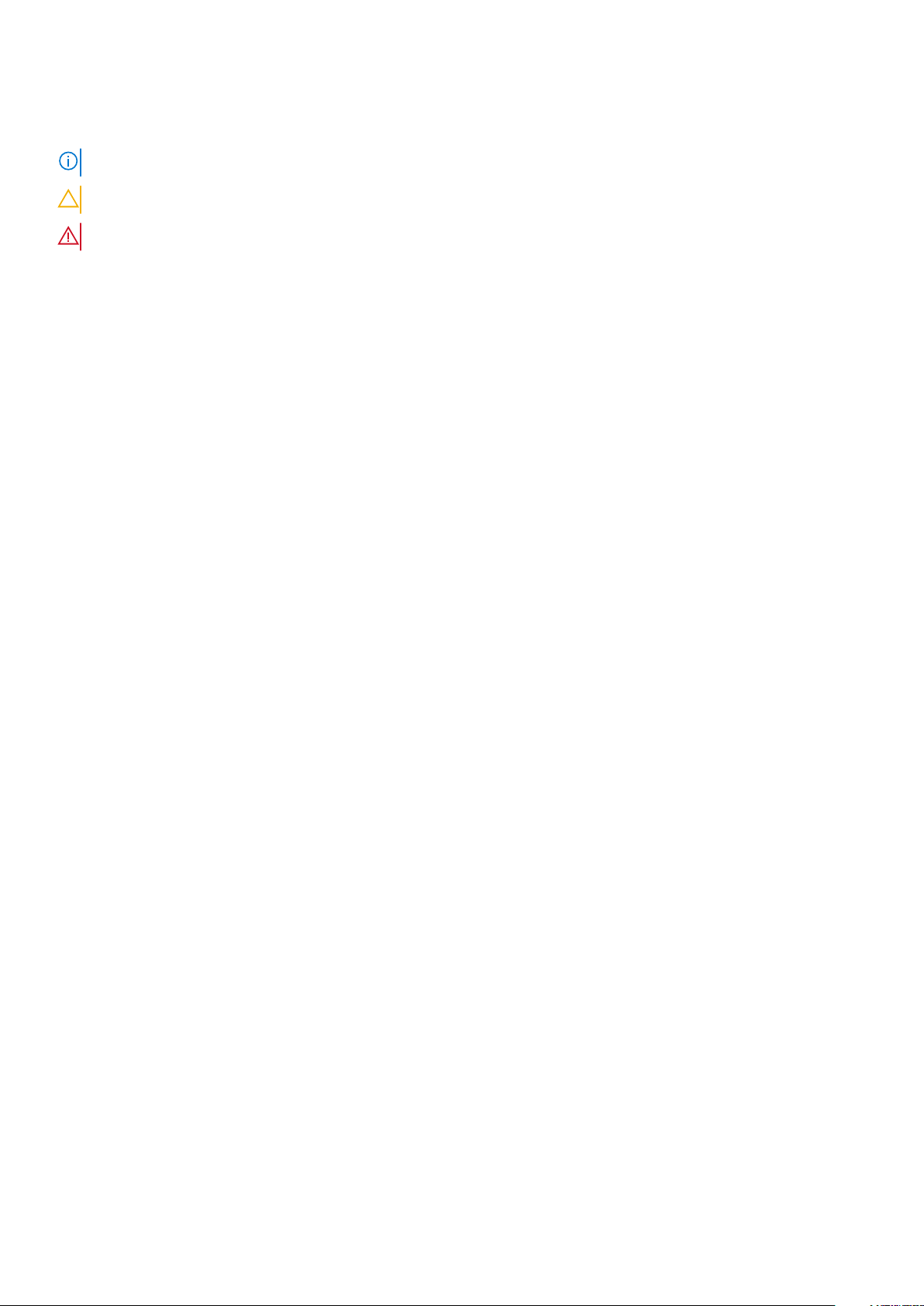
Notlar, dikkat edilecek noktalar ve uyarılar
NOT: NOT, ürününüzü daha iyi kullanmanıza yardımcı olacak önemli bilgiler sağlar.
DİKKAT: DİKKAT, donanım hasarı veya veri kaybı olasılığını gösterir ve sorunu nasıl önleyeceğinizi bildirir.
UYARI: UYARI, mülk hasarı, kişisel yaralanma veya ölüm potansiyeline işaret eder.
© 2017 - 2021 Dell Inc. veya yan kuruluşları. Tüm hakları saklıdır. Dell, EMC ve diğer ticari markalar, Dell Inc. veya bağlı kuruluşlarının ticari markalarıdır. Diğer
ticari markalar ilgili sahiplerinin ticari markaları olabilir.
Page 3
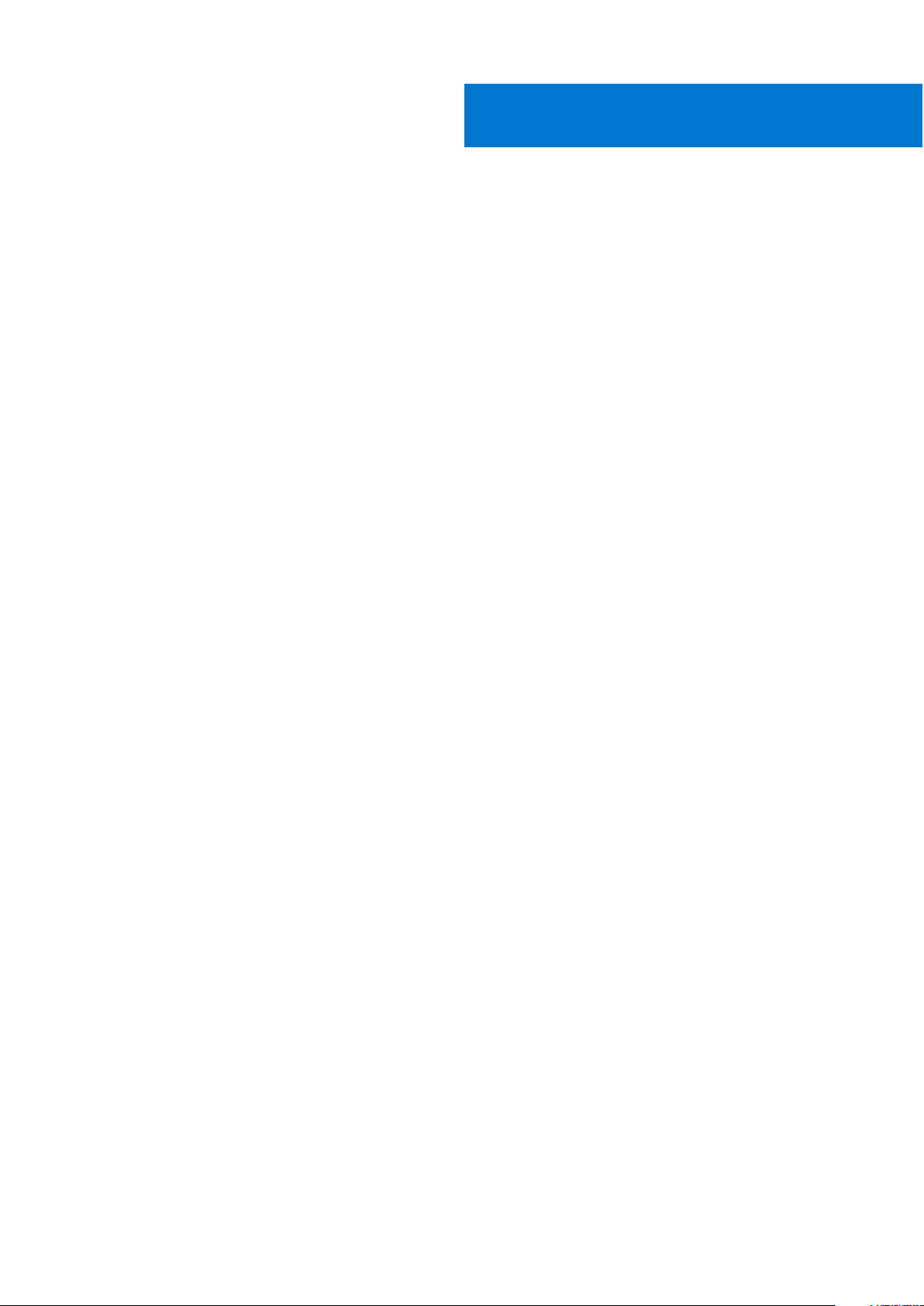
İçindekiler
Bölüm 1: Giriş................................................................................................................................. 5
Bölüm 2: Değişiklik listesi................................................................................................................ 6
Bölüm 3: NVDIMM-N'ye Genel Bakış.................................................................................................7
Normal Çalışma.......................................................................................................................................................................7
Flash'a Yedekleme................................................................................................................................................................. 8
Flaştan Geri Yükleme.............................................................................................................................................................9
Bölüm 4: Donanım..........................................................................................................................10
Sunucu Donanım Yapılandırması.........................................................................................................................................10
Modüler Kasa Donanım Yapılandırması.............................................................................................................................. 14
NVDIMM-N Modülü Ayrıntıları............................................................................................................................................14
Pil............................................................................................................................................................................................15
Minimum Platform Ürün Yazılımı Sürümleri.......................................................................................................................17
Bölüm 5: BIOS...............................................................................................................................18
NVDIMM-N İçin BIOS Yapılandırma Ayarları.....................................................................................................................18
BIOS Hata Mesajları.............................................................................................................................................................22
Bölüm 6: iDRAC NVDIMM-N Yönetimi............................................................................................. 24
iDRAC Grafik Kullanıcı Arabirimi.........................................................................................................................................24
NVDIMM-N Durumu..................................................................................................................................................... 24
BBU Durumu.................................................................................................................................................................. 25
Günlük Mesaj Yazım Hataları........................................................................................................................................26
Uzaktan Yönetim................................................................................................................................................................. 26
NVDIMM-N Hata Raporlaması.......................................................................................................................................... 26
Bölüm 7: NVDIMM-N'lerde Sunucu Davranışı................................................................................... 29
Kapatma................................................................................................................................................................................29
Önyükleme............................................................................................................................................................................29
Otomatik Kapatma ve Kaydetme...................................................................................................................................... 30
Bölüm 8: DIMM Yapılandırma Değişiklikleri.......................................................................................31
Bölüm 9: Windows.........................................................................................................................32
BIOS Gereklilikleri.................................................................................................................................................................32
Kurulum.................................................................................................................................................................................32
Windows Sürücüleri.............................................................................................................................................................32
Windows Server 2016'da Depolama Sınıfı Bellek.............................................................................................................32
Aygıt yöneticisi............................................................................................................................................................... 33
Doğru NVDIMM-N disklerinin belirlenmesi................................................................................................................. 33
NVDIMM-N sistem durumu ve özellikleri....................................................................................................................36
İçindekiler 3
Page 4
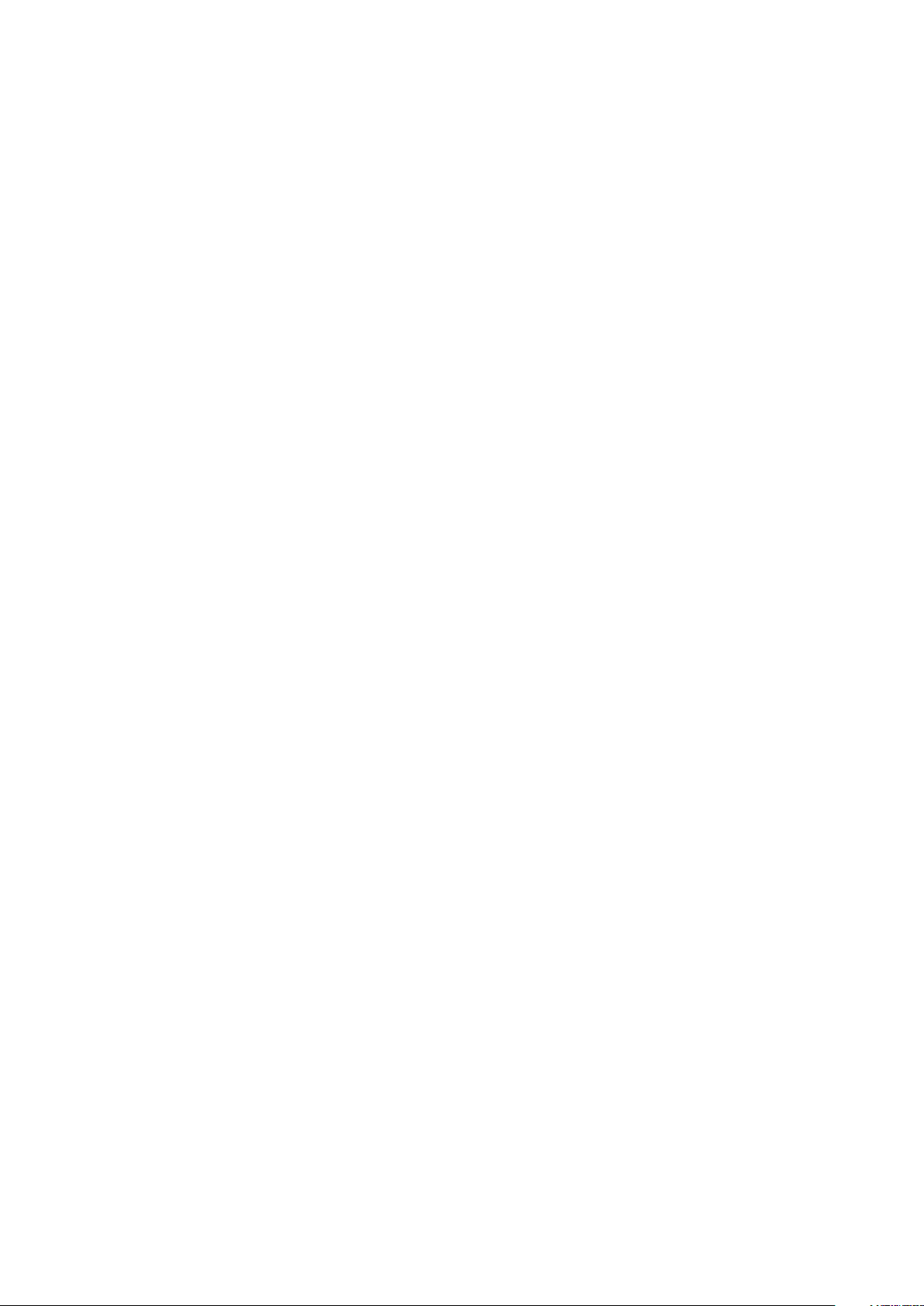
Blok Modu.......................................................................................................................................................................36
DAX Modu...................................................................................................................................................................... 36
Depolama Alanları Desteği.............................................................................................................................................37
Çalışma ve Tanılamaları Günlüğe Kaydetme bilgileri...................................................................................................37
Windows Server 2019'da Depolama Sınıfı Bellek............................................................................................................. 37
NVDIMM-N FW Gereksinimi........................................................................................................................................ 37
Sürücü Mimarisine Genel Bakış.................................................................................................................................... 37
Windows Server 2019 Etiket desteğindeki ve Ad Alanı yönetimindeki yeni özellikler............................................38
PowerShell Cmdlet'leri..................................................................................................................................................40
NVDIMM-N Dönüşümlü Çalışma................................................................................................................................. 40
Hyper-V Sanal Makineler için NVDIMM-N yapılandırma........................................................................................... 41
NVDIMM-N RO Davranışı..............................................................................................................................................41
Windows Yazım Hataları......................................................................................................................................................41
Bölüm 10: Linux.............................................................................................................................43
PMEM (Kalıcı Bellek Aygıtı) Tanımlama ve Yapılandırma................................................................................................43
Kurulum.................................................................................................................................................................................43
Mevcut Dosya Sistemini Doğrulama..................................................................................................................................44
Salt-Okunur Mod NVDIMM-N...........................................................................................................................................44
Ayırma................................................................................................................................................................................... 44
Dönüşümlü Çalışma Kurulumu......................................................................................................................................44
Ayırma Doğrulaması.......................................................................................................................................................45
Salt Okunur Mod NVDIMM-N..................................................................................................................................... 45
Yönetim Yardımcı Programı................................................................................................................................................46
ndctl.................................................................................................................................................................................46
mdadm............................................................................................................................................................................ 46
RHEL 7.6 özellikleri.............................................................................................................................................................. 47
Linux Yazım Hataları............................................................................................................................................................ 48
Bölüm 11: ESXi.............................................................................................................................. 49
Kurulum.................................................................................................................................................................................49
Depolama..............................................................................................................................................................................49
Adı alanları.......................................................................................................................................................................50
Araya küme ekleme....................................................................................................................................................... 50
Veri deposu..................................................................................................................................................................... 51
NVDIMM desteği ile desteklenen Konuk İşletim Sistemleri............................................................................................52
Genel Sistem Durumu......................................................................................................................................................... 52
İşlemsel ve Tanılama Günlüğe Kaydetme bilgileri.............................................................................................................53
Tarihi geçmiş ürün yazılımı............................................................................................................................................ 53
NVDIMM-N Hataları............................................................................................................................................................53
ESXi Dizgi Hatası Düzeltmeleri...........................................................................................................................................54
Bölüm 12: Genel Düzeltmeler..........................................................................................................55
4
İçindekiler
Page 5

Giriş
DellEMC NVDIMM-N Kalıcı Belleği, eski depolama teknolojilerine kıyasla eşi benzeri görülmemiş bir performans geliştirme imkanı tanıyan
devrimci bir Depolama Sınıfı Bellek teknolojisidir. Her NVDIMM-N, 16GB'lık geçici bellek sunar ve standart 288 Pimli DDR4 DIMM ile
aynı form faktörüne sahiptir. NVDIMM-N standart CPU bellek yuvasında bulunur ve verileri işlemciye yakın hale getirir. NVDIMM-N,
2666MT/s DDR4 veri hızlarında çalışabilme özelliğiyle, bellek veri yolunun karakteristik özelliği olan yüksek bant genişliğinden ve oldukça
düşük gecikmeden tam olarak yararlanır. Karşılaştırma yapmak için aşağıdaki tabloda DDR4'ün diğer sunucu depolama ortamlarına göre
yaklaşık veri erişim süreleri bulunmaktadır.
Tablo 1. Depolama Teknolojisi
Depolama Teknolojisi Veri Erişim Süresi
15K SAS Disk ~ 6,000,000 ns
SATA SSD ~ 120,000 ns
NVMe SSD ~ 60,000 ns
DDR4 NVDIMM-N ~ 150 ns
1
Bu belgede DellEMC NVDIMM-N Kalıcı Bellek çözümüne genel bir bakış sunulmuştur. NVDIMM-N'ler takıldığında ilk kurulum ve
yapılandırmada kullanıcıya yardımcı olmak ve sistemin davranışı hakkında bilgi sağlamak amaçlanmıştır. Bu belge aynı zamanda kullanıcının
NVDIMM-N yönetilebilirliği ve hata yönetimi konusunda bilgi sahibi olmalarına yardımcı olacaktır. Son olarak, kullanıcıya desteklenen çeşitli
işletim sistemlerinde NVDIMM-N temel kurulumu ve yapılandırmasını tanıtır.
Giriş 5
Page 6

Değişiklik listesi
Tablo 2. Değişiklik listesi
Sürüm Değişiklikler
A00 Orijinal Sürüm
A01 ESXi 6.7 destek bilgileri eklendi. Artık geçerli olmayan Linux yazım hataları çıkarıldı. Belgenin
geri kalanında netlik amaçlı düzenlemeler.
2
A02
A03
A04
A09 Windows Yazım Hataları Güncellendi
A10 Eklenen Genel Düzeltmeler
A11 RHEL 7.6 Özellikleri başlıklı bölümdeki sabit köprüler
Modüler Sunucuya özel bilgiler, R840, R940xa desteği, BBU LED davranışında değişiklikler ve
netlik için belgenin geri kalanında netlik amaçlı düzenlemeler eklendi.
NVDIMM-N RHEL 7.5'te desteklenmektedir
Desteklenen minimum platform ürün yazılımı sürümleri eklendi
Windows 2019, RHEL 7.6 ve ESXi 6.7 U1 desteği.
Windows 2019 yeni özellikler ve NVDIMM-N RO davranışı
RHEL 7.6 özellikleri ve hata düzeltmesi
Linux Yazım Hataları Güncellendi
Düğüm Dönüşümlü Çalışması (RDIMM), NVDIMM-N yapılandırmalarında desteklenmez
6 Değişiklik listesi
Page 7
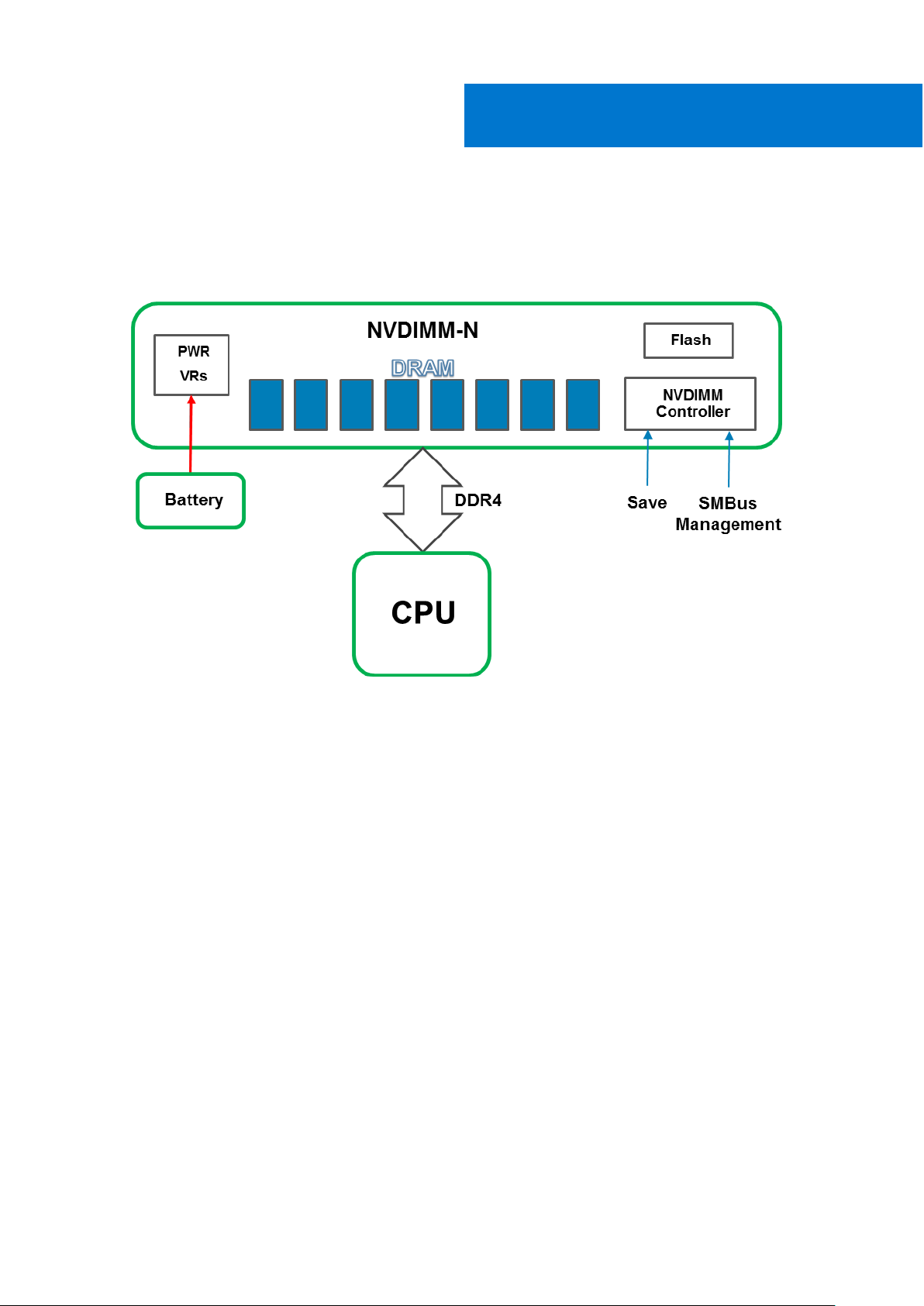
NVDIMM-N'ye Genel Bakış
Aşağıdaki şekil NVDIMM-N'nin temel bileşenlerini ve sistem arabirimlerini gösteren genel bir görünümdür. NVDIMM-N'nin temel özelliği,
NVDIMM-N'nin bir RDIMM olarak çalışmasına olanak tanıyan DDR4 DRAM aygıtlarıdır. NVDIMM-N'nin kalıcı veri saklamasına izin veren
bileşenler, DIMM'e tümleşik Denetleyici, Flaş ve Güç Gerilim Düzenleyicileridir.
3
Rakam 1. NVDIMM-N'ye Genel Bakış
Konular:
• Normal Çalışma
• Flash'a Yedekleme
• Flaştan Geri Yükleme
Normal Çalışma
NVDIMM-N'ler sunucu bellek yuvalarına takılmıştır. Donanım açısından bakıldığında NVDIMM-N, işlemciye standart DDR4 RDIMM'ler gibi
gözükür. BIOS POST sırasında başlatılır ve CPU, standart DDR4 bellek yükleme/depolama işlemlerini kullanarak NVDIMM-N üzerindeki
DRAM verilerine erişebilir.
NVDIMM-N'ye Genel Bakış 7
Page 8
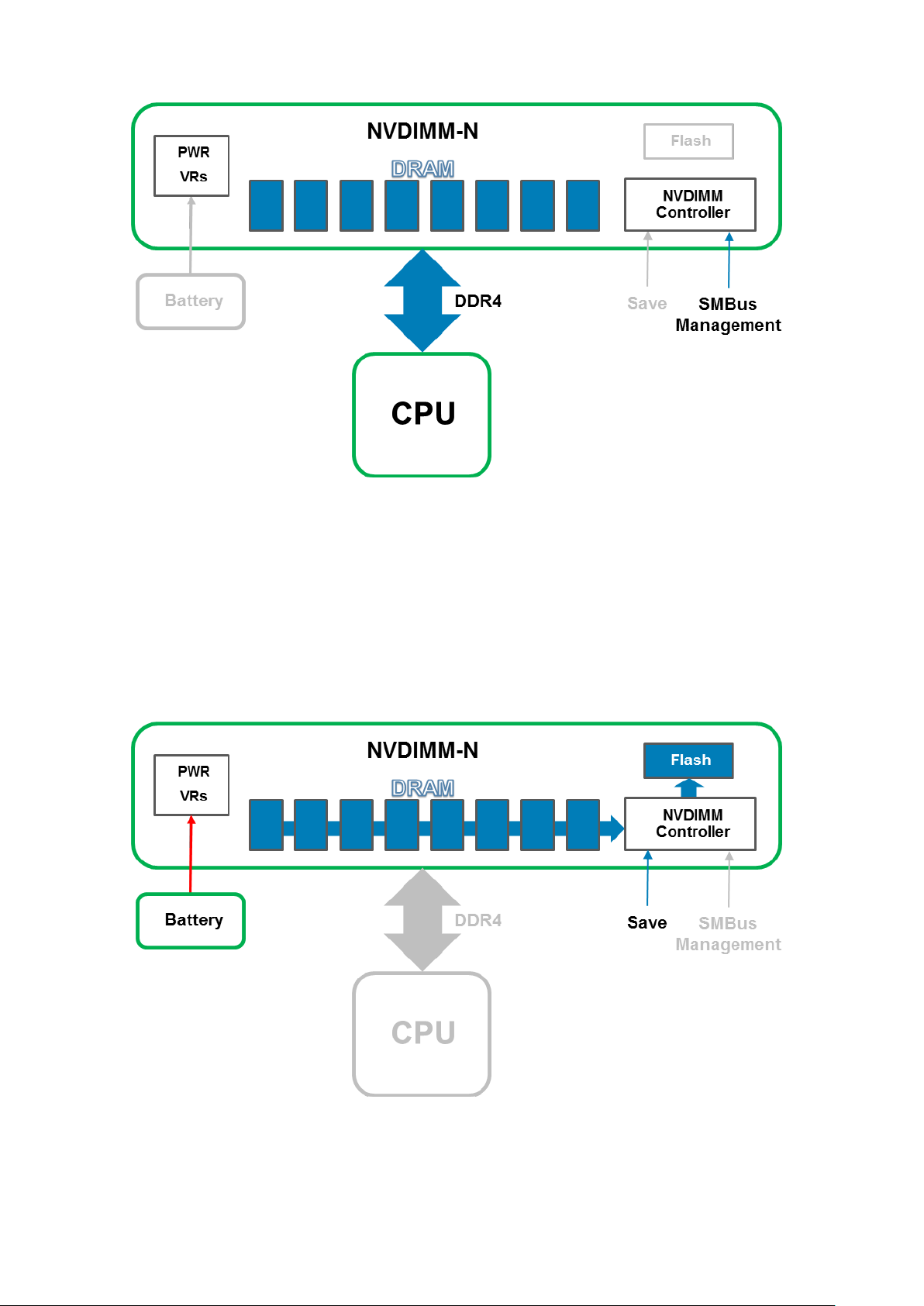
Rakam 2. NVDIMM-N Normal Çalışma
Flash'a Yedekleme
Sunucunun kapatılması, soğuk yeniden başlatma veya güç kesintisi durumunda, NVDIMM-N Denetleyicisine bir Kaydetme sinyali gönderilir
ve bu da NVDIMM-N Denetleyicisini tüm DRAM içeriğini yerleşik flaş depolama alanına yedeklemesi için tetikler. NVDIMM-N Kaydetme
olayı, sunucu kapanmak üzereyken ve NVDIMM-N'lerde güç kesintisi yaşanmak üzereyken tetiklenir. Yedekleme işleminin tamamlanması
yaklaşık bir dakika sürer. Bu süre sunucuya takılı NVDIMM-N sayısından bağımsızdır çünkü Kaydetme işlemleri tüm NVDIMM-N'lerde paralel
olarak gerçekleşir.
Pil, güç kesintisinden sonra dahi yedekleme işlemini tamamlayabilmesi için NVDIMM-N'ye yedek güç sağlar. Kaydetme işlemi
tamamlandığında, sunucunun ve NVDIMM-N'lerin tamamen kapanmasını sağlamak için Pil devre dışı bırakılır.
Rakam 3. Kaydetme İşlemi
8
NVDIMM-N'ye Genel Bakış
Page 9

Flaştan Geri Yükleme
Sunucu açıldığında, BIOS NVDIMM-N'de DRAM'ı yeniden başlatır. BIOS, Flaştan DRAM içeriğini geri yüklemek için SMBus Yönetim
Arabirimini kullanarak NVDIMM-N Denetleyicisine komut verir. Geri yükleme işleminin tamamlanması yaklaşık bir dakika sürer. Geri yükleme
işlemleri tüm NVDIMM-N'lerde paralel olarak gerçekleştiğinden, bu süre yüklü olan NVDIMM-N sayısından bağımsızdır. BIOS daha sonra
NVDIMM-N'yi Sunucu İşletim Sistemine Kalıcı Bellek olarak sunar. Kalıcı Belleğin, normal işletim sistemi çalışması için gerekli olan Sistem
Belleğinden farklı olduğunu unutmayın. Kalıcı Belleğin işletim sistemi desteği hakkında daha fazla ayrıntı için ilgili İşletim Sistemi Bölümlerine
bakın.
Rakam 4. Geri Yükleme İşlemi
NVDIMM-N'ye Genel Bakış
9
Page 10

Donanım
Konular:
• Sunucu Donanım Yapılandırması
Modüler Kasa Donanım Yapılandırması
•
• NVDIMM-N Modülü Ayrıntıları
• Pil
• Minimum Platform Ürün Yazılımı Sürümleri
Sunucu Donanım Yapılandırması
NVDIMM-N'ler şu anda T640, R640,R740/R740XD, R840, R940, R940xa, MX740c ve MX840c PowerEdge Sunucularında
desteklenmektedir. Her sunucu, en fazla 192 GB toplam kalıcı bellek kapasitesi için 1x ila en fazla 12x 16 GB NVDIMM-N'i destekler.
Aşağıdaki Tablo 1'de, doğrulanmış ve 2 Soketli sunucu yapılandırmaları için tam olarak desteklenen NVDIMM-N yapılandırmaları
verilmektedir: R840, R940, R940xa ve MX840c PowerEdge Sunucudaki 4 Soketli yapılandırmalar için NVDIMM-N'ler yalnızca CPU
1 ve CPU 2 bellek yuvalarında desteklenmektedir. Aşağıdaki Tablo 2'de, doğrulanmış ve R840, R940, R940xa ve MX840c 4 Soketli
yapılandırmalarında tam olarak desteklenen NVDIMM-N yapılandırmaları verilmektedir:
Örnek olarak R740/R740XD CPU ve DIMM yuvası konumları için Şekil 5'e bakın. Bellek takma yönergeleri için ilgili sunucunun Kurulum ve
Servis Kılavuzu'na bakın.
4
Rakam 5. R740/R740XD Bellek Düzeni
Tablo 3. Desteklenen NVDIMM-N Yapılandırmaları, 2
NVDIMM-N NVDIMM-N Kapasitesi RDIMM'ler RDIMM
1 adet 16GB 12x 16 GB 192 GB RDIMM'ler: A1-A6, B1-B6
10 Donanım
Soketli
Kapasite
DIMM Yerleşimi
Konumları
NVDIMM-N: A7
Page 11

Tablo 3. Desteklenen NVDIMM-N Yapılandırmaları, 2 Soketli (devamı)
NVDIMM-N NVDIMM-N Kapasitesi RDIMM'ler RDIMM
Kapasite
1 adet 16GB 12x 32 GB 384 GB RDIMM'ler: A1-A6, B1-B6
1 adet 16GB 23x 32 GB 736 GB RDIMM'ler: A1-A12, B1-
2x 32GB 12x 16 GB 192 GB RDIMM'ler: A1-A6, B1-B6
2x 32GB 12x 32 GB 384 GB RDIMM'ler: A1-A6, B1-B6
2x 32GB 22x 32 GB 704 GB RDIMM'ler: A1-A11, B1-
4 adet 64GB 12x 16 GB 192 GB RDIMM'ler: A1-A6, B1-B6
DIMM Yerleşimi
Konumları
NVDIMM-N: A7
B11
NVDIMM-N: B12
NVDIMM-N'ler: A7, B7
NVDIMM-N'ler: A7, B7
B11
NVDIMM-N'ler: A12, B12
NVDIMM-N'ler: A7-A8,
B7-B8
4 adet 64GB 12x 32 GB 384 GB RDIMM'ler: A1-A6, B1-B6
NVDIMM-N'ler: A7-A8,
B7-B8
4 adet 64GB 20x 32 GB 640 GB RDIMM'ler: A1-A10, B1-
B10
NVDIMM-N'ler: A11-A12,
B11-B12
6 adet 96 GB 12x 16 GB 192 GB RDIMM'ler: A1-A6, B1-B6
NVDIMM-N'ler: A7-A9,
B7-B9
6 adet 96 GB 12x 32 GB 384 GB RDIMM'ler: A1-A6, B1-B6
NVDIMM-N'ler: A7-A9,
B7-B9
6 adet 96 GB 18x 32 GB 576 GB RDIMM'ler: A1-A9, B1-B9
NVDIMM-N'ler: A10-A12,
B10-B12
12x 192 GB 12x 16 GB 192 GB RDIMM'ler: A1-A6, B1-B6
NVDIMM-N'ler: A7-A12,
B7-B12
12x 192 GB 12x 32 GB 384 GB RDIMM'ler: A1-A6, B1-B6
NVDIMM-N'ler: A7-A12,
B7-B12
Donanım 11
Page 12

Not: Diğer yapılandırmaların çalışma olasılığı bulunsa da, bunlar tam olarak doğrulanmamıştır ve şu anda Dell EMC tarafından
desteklenmemektedir.
Rakam 6. MX740c Bellek Düzeni
Tablo 4. Desteklenen NVDIMM-N Yapılandırmaları, R940, MX840c 4
NVDIMM-N NVDIMM-N Kapasitesi RDIMM'ler RDIMM
1 adet 16GB 24x 16 GB 384 GB RDIMM'ler: A1-A6, B1-B6,
1 adet 16GB 24x 32 GB 768 GB RDIMM'ler: A1-A6, B1-B6,
1 adet 16GB 47x 32 GB 1504 GB RDIMM'ler: A1-A12, B1-
2x 32GB 24x 16 GB 384 GB RDIMM'ler: A1-A6, B1-B6,
Soketli 4 Soketli
Kapasite
DIMM Yerleşimi
Konumları
C1-C6, D1-D6
NVDIMM-N: A7
C1-C6, D1-D6
NVDIMM-N: A7
B11, C1-C12, D1-D12
NVDIMM-N: B12
C1-C6, D1-D6
NVDIMM-N'ler: A7, B7
12 Donanım
Page 13

Tablo 4. Desteklenen NVDIMM-N Yapılandırmaları, R940, MX840c 4 Soketli 4 Soketli (devamı)
NVDIMM-N NVDIMM-N Kapasitesi RDIMM'ler RDIMM
Kapasite
2x 32GB 24x 32 GB 768 GB RDIMM'ler: A1-A6, B1-B6,
2x 32GB 46x 32 GB 1472 GB RDIMM'ler: A1-A11, B1-
4 adet 64GB 24x 16 GB 384 GB RDIMM'ler: A1-A6, B1-B6,
4 adet 64GB 24x 32 GB 768 GB RDIMM'ler: A1-A6, B1-B6,
4 adet 64GB 44x 32 GB 1408 GB RDIMM'ler: A1-A10, B1-
DIMM Yerleşimi
Konumları
C1-C6, D1-D6
NVDIMM-N'ler: A7, B7
B11, C1-C12, D1-D12
NVDIMM-N'ler: A12, B12
C1-C6, D1-D6
NVDIMM-N'ler: A7-A8,
B7-B8
C1-C6, D1-D6
NVDIMM-N'ler: A7-A8,
B7-B8
B10, C1-C12, D1-D12
NVDIMM-N'ler: A11-A12,
B11-B12
6 adet 96 GB 24x 16 GB 384 GB RDIMM'ler: A1-A6, B1-B6,
C1-C6, D1-D6
NVDIMM-N'ler: A7-A9,
B7-B9
6 adet 96 GB 24x 32 GB 768 GB RDIMM'ler: A1-A6, B1-B6,
C1-C6, D1-D6
NVDIMM-N'ler: A7-A9,
B7-B9
6 adet 96 GB 42x 32 GB 1344 GB RDIMM'ler: A1-A9, B1-B9,
C1-C12, D1-D12
NVDIMM-N'ler: A10-A12,
B10-B12
12x 192 GB 24x 16 GB 384 GB RDIMM'ler: A1-A6, B1-B6,
C1-C6, D1-D6
NVDIMM-N'ler: A7-A12,
B7-B12
12x 192 GB 24x 32 GB 768 GB RDIMM'ler: A1-A6, B1-B6,
C1-C6, D1-D6
NVDIMM-N'ler: A7-A12,
B7-B12
12x 192 GB 36x 32 GB 1152 GB RDIMM'ler: A1-A6, B1-B6,
C1-C12, D1-D12
NVDIMM-N'ler: A7-A12,
B7-B12
Donanım 13
Page 14
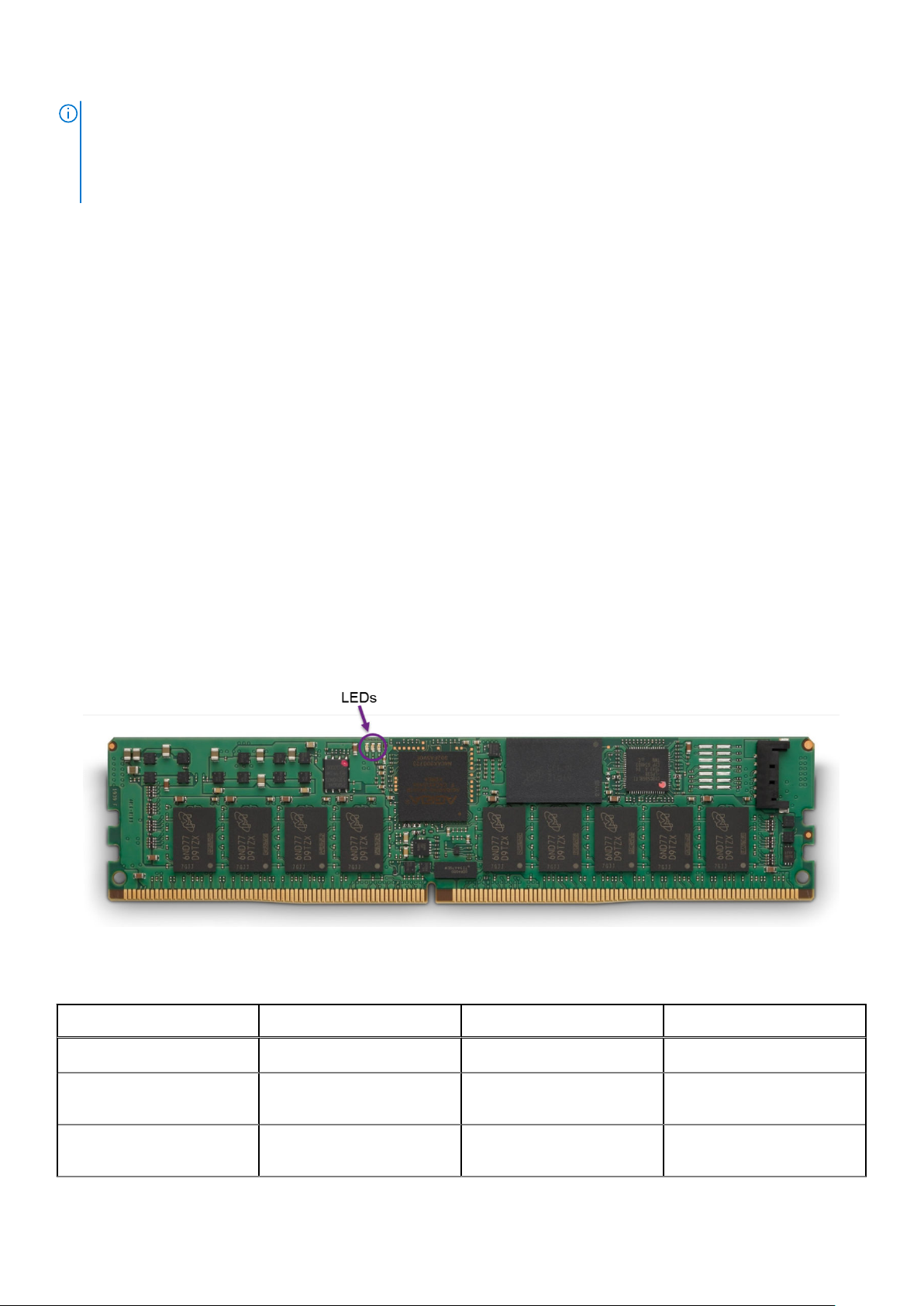
NOT:
1. NVDIMM-N'ler, CPU Soketleri 3 ve 4 numaralı bellek yuvalarında desteklenmemektedir
2. Diğer yapılandırmaların çalışma olasılığı bulunsa da, bunlar tam olarak doğrulanmamıştır ve şu anda Dell EMC tarafından
desteklenmemektedir.
Modüler Kasa Donanım Yapılandırması
MX7000 Modüler kasa şu anda NVDIMM-N'yi destekleyen iki farklı sunucu sunmaktadır: MX740c (2 soketli) ve MX840c (4 soketli). Bir
güç kesintisi durumunun algılanabilmesi için, kasada en az bir Yönetim Modülü takılı olmalıdır. NVDIMM-N desteği için bir gereklilik olmasa
da, çift Yönetim Modülü NVDIMM-N çözümüne ek yedeklilik ve sağlamlık sağlar.
Bir kullanıcı NVDIMM-N donanımlı sunuculara sahip bir kasa çalıştırıyorsa ve bir Yönetim Modülü ürün yazılımı güncellemesi yapılıyorsa,
kasanın iki Yönetim Modülü ile donatılmış olması önerilir. Kasanın tek Yönetim Modülü varsa, sunucudaki NVDIMM-N'ler Yönetim Modülü
yükseltmesi sırasında salt okunur moda getirilebilir.
NVDIMM-N Modülü Ayrıntıları
Şekil 6, tipik bir NVDIMM-N resmidir ve NVDIMM-N üzerindeki durum LED'lerinin yerini gösterir. Tablo 3, farklı çalışma modları sırasında
NVDIMM-N'lerin LED davranışını açıklar.
DIMM aşağıdaki temel özelliklere sahiptir:
● JEDEC Uyumlu DDR4 288 pimli NVDIMM-N
● 16 GB RDIMM, PC4-2666
● Yedekleme için SLC Flash
● Sistem içi sağlık izleme ve uyarı
● Tümleşik SPD EEPROM özellikli yerleşik I2C sıcaklık sensörü
Rakam 7. NVDIMM-N
Tablo 5. : NVDIMM-N LED Davranışı
NVDIMM-N Çalışması Yeşil LED Mavi LED Sarı LED
Güç Kapalı Kapalı Kapalı Kapalı
NVDIMM-N açma ve başlatma
işlemi gerçekleştiriliyor
NVDIMM-N normal çalışıyor Açık Yavaş Yanıp Sönme (her 15
14 Donanım
Açık Kapalı Açık
Kapalı
saniyede)
Page 15
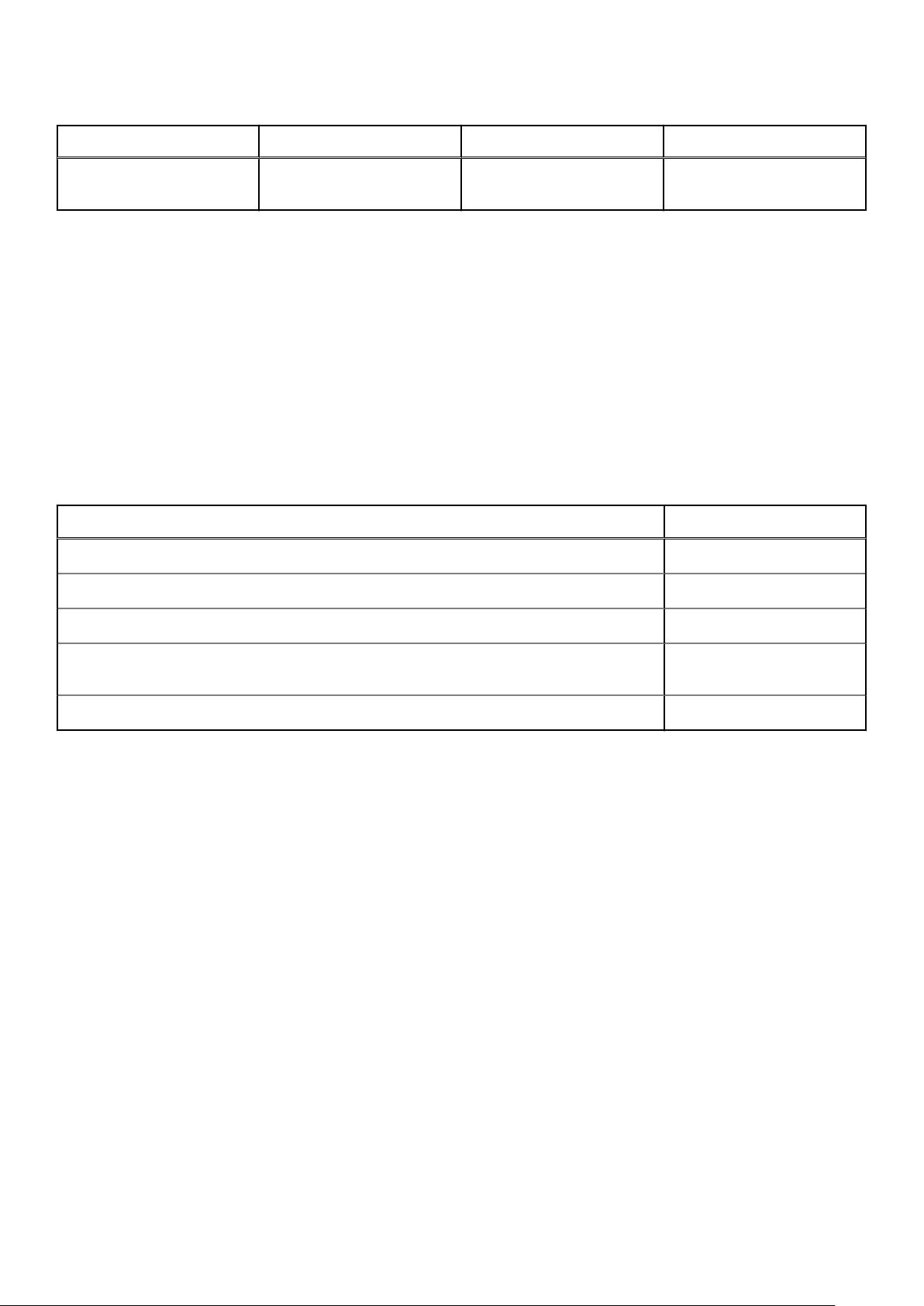
Tablo 5. : NVDIMM-N LED Davranışı (devamı)
NVDIMM-N Çalışması Yeşil LED Mavi LED Sarı LED
Geri Yükleme İşleminin
Kaydetme işlemi devam ediyor
Açık Hızlı Yanıp Sönme Kapalı
Pil
İçeriği DRAM'den Flash'a kopyalamak üzere yedek güç sağlamak için pil gereklidir. JEDEC tabanlı NVDIMM-N'ler Süper Kapasitörleri yedek
güç olarak kullanabilse de, Dell EMC’in pili daha kompakt, güvenilir ve entegre güç kaynağı sağlayan merkezi bir güç çözümüdür. Güç
dağıtımı sistem kartına tümleşiktir ve her bir NVDIMM-N için Süper Kapasitör tabanlı çözümlere özgü olan ayrı kablolar gerektirmez.
Bir güç kaybı ilk kez algılandığında sunucu pili etkinleştirir ve NVDIMM-N'yi DRAM içeriğini Flash'a kaydetmesi için tetikler. Kaydetme
işleminin T640, R640, R740 / R740XD, R840, R940 ve R940xa sunucularında tamamlanması yaklaşık bir dakika, MX740c ve MX840c
sunucularında ise 140 saniye sürer. Bu süre boyunca, yedekleme gücü sağlamak için pil gereklidir. Pil, yalnızca kaydetme işleminin
tamamlanması için açık olması gereken sunucu alt sistemlerine güç sağlar. Tüm diğer alt sistemler, pil ömrünü korumak için kapalı veya
düşük güç durumuna geçirilir. Kaydetme işlemi tamamlandıktan sonra pil devre dışı bırakılır ve sunucu gücünün tamamen kapatılmasına izin
verilir. Modüler kasada, piller ayrıca bir güç kaybı olayından sonra NVDIMM kaydetme işlemi sırasında soğutma için sistem fanlarına güç
sağlar.
Tablo 6. Pil LED'i Davranışı
Pil Çalışması Yeşil LED
Güç Kapalı Kapalı
Boşta (sunucu açıkken şarj olmuyor ve etkin değil) Kapalı
Bakım Şarjı Açık
Kritik Şarj (pil kapasitesi NVDIMM-N kaydetme işlemi için gereken minimum değerin altında, sunucu
gücü açık)
Pil Etkin ve Şarjı Boşalıyor (Güç kaybı algılandı, Pil NVDIMM-N kaydetme işlemi için güç sağlıyor) Yanıp sönen
Pil takılı değilse veya tam olarak şarj edilmemişse, BIOS NVDIMM-N DRAM içeriğini yerleşik Flash'ından geri yükleyecektir, ancak BIOS
NVDIMM-N'yi Salt Okunur modda tutacaktır. Bu, işletim sisteminin ve uygulamaların NVDIMM-N verilerine erişmesini sağlar ve aynı
zamanda NVDIMM-N'i güç kaybı nedeniyle olası veri kaybına karşı korur.
NVDIMM-N pili çalışırken değiştirilemez. Veri kaybını ve sisteminize zarar gelmesini önlemek için, NVDIMM-N Pili takmadan veya
çıkarmadan önce sistemin, sistemdeki LED'lerin, NVDIMM-N üzerindeki LED'lerin ve NVDIMM-N pil üzerindeki LED'lerin kapalı olduğundan
emin olun.
Aşağıdaki Şekil 7'de, R740/R740XD'deki NVDIMM-N Pili kabloları için sistem kartı bağlantıları gösterilmektedir (36. ve 38. öğeler). Şekil
8'de, R740/R740XD'de pilin nasıl takılacağı ve monte edileceği gösterilmektedir. Pilin nasıl takılacağı veya çıkarılacağına ilişkin ayrıntılı
talimatlar için lütfen her bir sunucunun Kurulum ve Servis Kılavuzu'na bakın.
Yanıp sönen
Donanım
15
Page 16

Rakam 8. R740/R740XD Sistem Kartı Bağlantıları
NOT:
Konnektör konumları her sunucuda farklı olacaktır. Daha fazla bilgi için lütfen ilgili sunucunuzun Kurulum ve Servis Kılavuzu'na
bakın.
Rakam 9. R740 Pil Takma Talimatları
NOT: Pil takma konumları her sunucu için farklı olacaktır. Talimatlar için lütfen ilgili sunucunuzun Kurulum ve Servis Kılavuzu'na bakın.
16 Donanım
Page 17
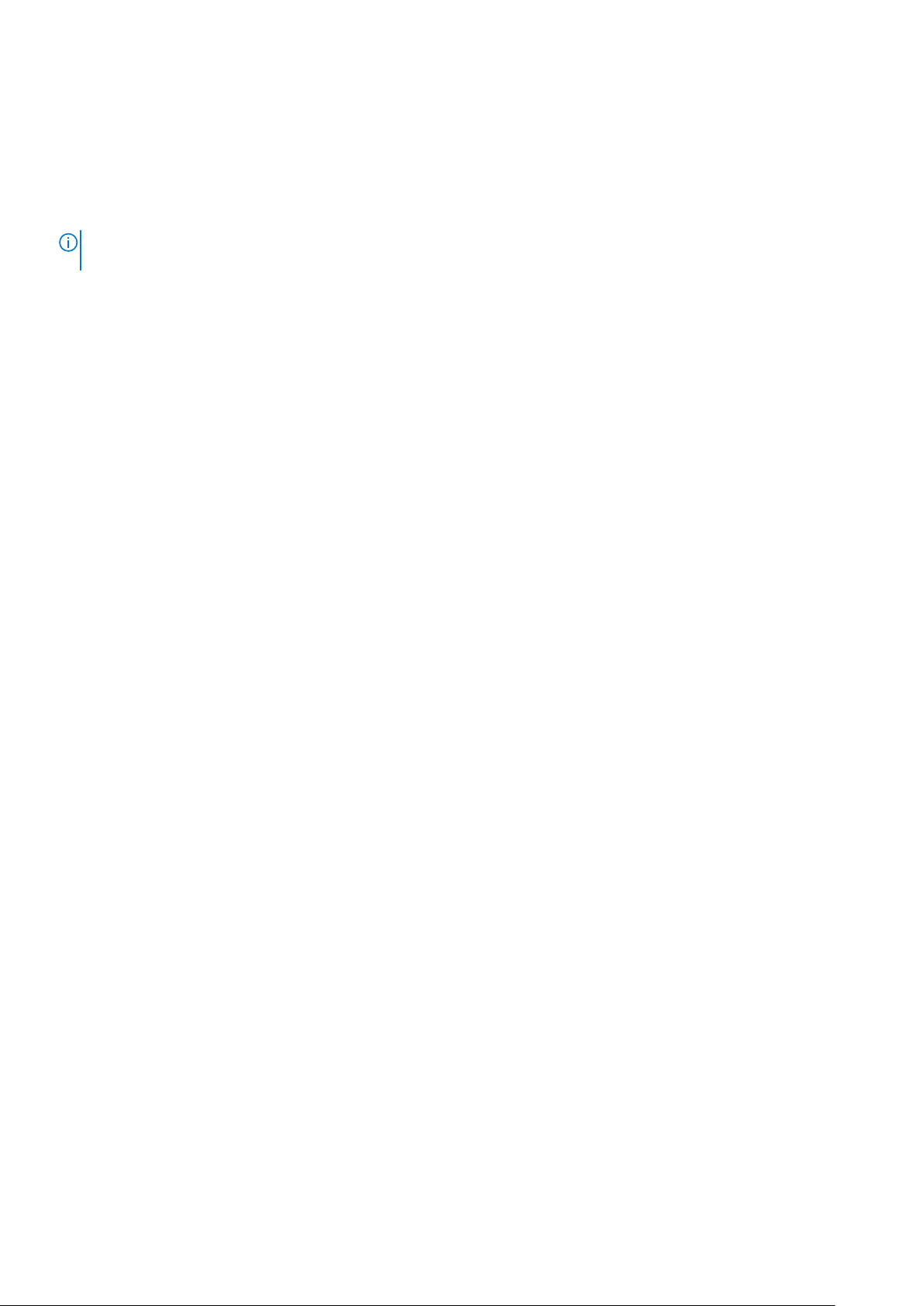
Minimum Platform Ürün Yazılımı Sürümleri
NVDIMM-N modüllerinin PowerEdge sunucularında işlevsel olması için, minimum platform ürün yazılımı sürümlerinin aşağıdaki gibi olması
gerekir:
● BIOS: 1.1.7
● iDRAC: 3.00.00.00
NOT: Bazı işletim sistemleri, BIOS, NVDIMM-N ve/veya iDRAC ürün yazılımının belirli minimum sürümlerini gerektirir. Daha fazla ayrıntı
için lütfen işletim sistemlerinin ilgili bölümlerine bakın.
Donanım 17
Page 18

BIOS
Konular:
• NVDIMM-N İçin BIOS Yapılandırma Ayarları
BIOS Hata Mesajları
•
NVDIMM-N İçin BIOS Yapılandırma Ayarları
Bu bölümde yalnızca NVDIMM-N çalışmasını etkileyen BIOS kurulum seçeneklerine odaklanılmıştır. Tüm kurulum seçeneklerinin açıklaması
için lütfen her bir sunucunun Kurulum ve Servis Kılavuzu'na bakın. Kalıcı Bellek BIOS ayarları, BIOS Sistem Kurulumuna giderek
yapılandırılabilir. BIOS Sistem Kurulumuna girmek için aşağıdaki BIOS ekranında F2 tuşuna basın.
5
Rakam 10. BIOS ekranı
Aşağıdaki seçenekleri görmek için System BIOS > Memory Settings öğesini seçin:
18 BIOS
Page 19

Rakam 11. Bellek Ayarları
Düğüm Dönüşümlü
Çalışması
NVDIMM-N kurulum seçeneklerini yapılandırmak için Kalıcı Belleği seçin:
Belleği
Kalıcı
Temizleme
Düzgün Olmayan Bellek Mimarisinin (NUMA) desteklenip desteklenmediğini belirtir. Bu alan Etkin ise, simetrik
bellek yapılandırması yüklü olduğunda bellek dönüşümlü çalışması desteklenir. Alan Devre Dışı olarak ayarlandığında,
sistem NUMA destekler (asimetrik) bellek yapılandırmalarını destekler. Bu seçenek varsayılan olarak Devre Dışı
değerine ayarlanır. Sistemde NVDIMM-N bulunuyorsa, düğüm dönüşümlü çalışması desteklenmez.
UYARI: Kalıcı Bellek Sistem Ayarı sayfasında Kalıcı Bellek Dönüşümlü Çalışması etkinleştirildiğinde,
Düğüm Dönüşümlü Çalışması ayarı Kalıcı Bellek Dönüşümlü Çalışması için de geçerli olur.
Kalıcı Belleği Temizleme modunu ayarlayın.
Otomatik: Çok bitli hatalar algılandığında, POST sırasında sistem otomatik olarak kalıcı belleği temizler.
Tek Atış: POST sırasında sistem, kalıcı belleği tüm kalıcı bellek aralığında bir kez temizler. Bir sonraki önyüklemede
sistem "Otomatik" kalıcı bellek temizleme moduna geri döner.
Etkinleştir: Sistem POST sırasında, kalıcı belleği tüm kalıcı bellek aralığında her önyüklemede temizler.
NOT: Tüm kalıcı bellek aralığında kalıcı belleğin temizlenmesi, sistem bellek yerleşimine bağlı olarak sistem
POST işlemi sırasında 60 dakikadan fazla sürebilir.
BIOS 19
Page 20

Rakam 12. Kalıcı Bellek ekranı
Aşağıdaki tabloda, BIOS Kurulum ekranında bulunan her bir seçenek açıklanmaktadır.
Tablo 7. BIOS kurulum ekranı
Seçenek Açıklama
Düğüm Dönüşümlü Çalışması Düzgün Olmayan Bellek Mimarisinin (NUMA) desteklenip desteklenmediğini belirtir. Bu alan Etkin ise,
simetrik bellek yapılandırması yüklü olduğunda bellek dönüşümlü çalışması desteklenir. Alan Devre Dışı
olarak ayarlandığında, sistem NUMA destekler (asimetrik) bellek yapılandırmalarını destekler. Bu seçenek
varsayılan olarak Devre Dışı değerine ayarlanır. Sistemde NVDMM-N bulunuyorsa, Düğüm Dönüşümlü
Çalışması desteklenmez.
UYARI: Kalıcı Bellek Sistem Ayarı sayfasında Kalıcı Bellek Dönüşümlü Çalışması
etkinleştirildiğinde, Düğüm Dönüşümlü Çalışması ayarı Kalıcı Bellek Dönüşümlü Çalışması
için de geçerli olur.
Bu seçenek varsayılan olarak Devre Dışı değerine ayarlanır.
Kalıcı Bellek NVDIMM-N çalışmasını etkinleştirir veya devre dışı bırakır. Bu seçenek Kapalı olarak ayarlanmışsa,
NVDIMM-N'ler, Sistem Fiziksel Adresi'ne (SPA) eşlenmez ve işletim sistemine sunulmaz. Önceden
NVDIMM flaş içine kalıcı olarak eklenen veriler etkilenmez ve bu seçenek Geçici Olmayan DIMM'e
döndürüldüğünde işletim sistemi tarafından kullanılabilir.
Bu seçenek, varsayılan olarak Geçici Olmayan DIMM değerine ayarlıdır.
NVDIMM-N Salt Okunur Etkinleştir olarak ayarlandığında, NVDIMM'ler salt okunur olmaya zorlanır. NVDIMM-N verilerine işletim
sistemi tarafından erişilebilir ancak herhangi bir değişiklik yapılamaz. Salt okunur, hata ayıklama veya
bakım işlemleri için tasarlanmıştır.
Bu seçenek varsayılan olarak Devre Dışı değerine ayarlanmıştır.
NVDIMM-N
Tüm DIMM'leri Fabrika
Ayarlarına Sıfırlama ve
20 BIOS
NVDIMM-N'nin varsayılan fabrika ayarlarına sıfırlanmasını ve NVDIMM-N üzerindeki verilerin
temizlenmesini sağlar. Etkinleştir olarak ayarlanırsa, NVDIMM-N üzerindeki tüm veriler silinir. Bu
seçenek NVDIMM'nin sistem durumu bilgilerini silmez ve verileri kaldırmak ve/veya NVDIMM-N'nin
Page 21

Tablo 7. BIOS kurulum ekranı (devamı)
Seçenek Açıklama
Güvenli Silme
(DIMM'ler)
NVDIMM-N
Dönüşümlü Çalışma
Battery Status NVDIMM-N pilinin hazır olup olmadığını gösterir. Pil Durum aşağıdaki durumlardan birini gösterebilir:
Aşağıdaki
ayarlar sistemde mevcut olan tüm NVDIMM-N’ler için geçerlidir.
kullanım amacını değiştirmek için kullanılmalıdır. Ayar değişikliklerinin kaydedilmesi gerektiği BIOS
tarafından onaylandığında, sıfırlama ve veri silme işlemi gerçekleşir.
Bu seçenek varsayılan olarak Devre Dışı değerine ayarlanmıştır.
NVDIMM-N üzerinde biniştirmeyi etkinleştirir veya devre dışı bırakır Etkinleştirildiğinde, NVDIMM-N
dönüşümlü çalışması, RDIMM'ler için geçerli olan dönüşümlü çalışma ilkesine uyacaktır. Geçici RDIMM
dönüşümlü çalışma ilkesi bu seçenekten etkilenmez. RDIMM sistem belleği ve NVDIMM-N kalıcı belleği,
iki ayrı bellek bölgesi olarak kalır.
Bu seçenek varsayılan olarak Devre Dışı değerine ayarlanmıştır.
● Present-Ready (Mevcut-Hazır)
● Present-Offline (Mevcut-Çevrimdışı)
● Yok
Tablo 8. NVDIMM-N
Seçenek Açıklama
NVDIMM-N Bellek Konumu NVDIMM-N bellek yuvası konumunu belirtir.
NVDIMM-N Bellek Boyutu NVDIMM-N'nin kapasitesi hakkında bilgi verir.
NVDIMM-N Bellek Hızı NVDIMM-N çalışma hızına ilişkin bilgi verir.
NVDIMM-N Bellek Ürün
Yazılımı Sürümü
NVDIMM-N Bellek Seri
Numarası
Kalan Orantılı Yazma
Dayanıklılığı (%)
NVDIMM-N Fabrika
Ayarlarına Sıfırlama ve
Güvenli Silme
Herhangi bir seçenek yanlışlıkla değiştirilmişse, her kurulum ekranından çıkmak için ESC tuşuna basın ve değişiklikleri kaydetmeden çıkmak
için aşağıdaki istem ekranında Hayır öğesini seçin. Alternatif olarak, aşağıdaki isteme Evet yanıtı verilmeden önce seçenekler doğru ayarlara
geri yüklenebilir.
NVDIMM-N üzerindeki mevcut ürün yazılımına ilişkin bilgi verir.
NVDIMM-N'nin seri numarasına ilişkin bilgi verir.
Kalan NVDIMM-N flaş ömrü ile ilgili bilgileri yüzde cinsinden belirtir.
Belirli bir NVDIMM-N üzerindeki verilerin sıfırlanmasını ve silinmesini etkinleştirir ve bu NVDIMM-N'deki
verilerin kaybolmasına neden olur.
BIOS
21
Page 22

Rakam 13. Sistem BIOS Ayarları Ekranı
BIOS Hata Mesajları
POST sırasında NVDIMM-N ile ilgili bir hata algıladığında BIOS, bir F1/F2 istemi ve buna ilişkin hata bir iletisi gösterir. Birden fazla hata
algılandığında birden çok ileti gösterilir. BIOS aynı zamanda Sunucu Sistem Olay Günlüğü (SEL) ve Life Cycle Günlüğü'ndeki (LCL) her
hata için günlüğe bir olay kaydeder. NVDIMM-N ile ilgili tüm arızalar hakkında daha fazla bilgi için lütfen JEDEC JESD245B teknik özellikleri
bölümüne bakın. NVDIMM-N [Konum], Şekil 5'te gösterilen bellek yuvası konumudur.
UEFI0302* [Konum] konumunda bulunan NVDIMM-N’de NVDIMM-N Hazır Değil veya Yanıt Vermiyor.
Bu NVDIMM-N modülü salt okunur moda ayarlanacak. Sistemden giriş gücünü çıkarın, NVDIMM-N modülünü yeniden takın ve sunucuyu
yeniden başlatın. Sorun devam ederse, iletide belirtilen arızalı bellek modülünü değiştirin.
UEFI0302* [Konum] konumunda bulunan NVDIMM-N üzerinde Kaydetme Hatası.
Bu NVDIMM-N modülü salt okunur moda ayarlanacak. Sistemden giriş gücünü çıkarın, NVDIMM-N modülünü yeniden takın ve sunucuyu
yeniden başlatın. Sorun devam ederse, iletide belirtilen arızalı bellek modülünü değiştirin.
UEFI0302* [Konum] konumunda bulunan NVDIMM-N üzerinde Geri Yükleme Hatası.
Bu NVDIMM-N modülü salt okunur moda ayarlanacak. Sistemden giriş gücünü çıkarın, NVDIMM-N modülünü yeniden takın ve sunucuyu
yeniden başlatın. Sorun devam ederse, iletide belirtilen arızalı bellek modülünü değiştirin.
UEFI0302* [Konum] konumunda bulunan NVDIMM-N üzerinde Kol Hatası.
Bu NVDIMM-N modülü salt okunur moda ayarlanacak. Sistemden giriş gücünü çıkarın, NVDIMM-N modülünü yeniden takın ve sunucuyu
yeniden başlatın. Sorun devam ederse, iletide belirtilen arızalı bellek modülünü değiştirin.
UEFI0302* [Konum] konumunda bulunan NVDIMM-N üzerinde Silme Hatası.
Bu NVDIMM-N modülü salt okunur moda ayarlanacak. Sistemden giriş gücünü çıkarın, NVDIMM-N modülünü yeniden takın ve sunucuyu
yeniden başlatın. Sorun devam ederse, iletide belirtilen arızalı bellek modülünü değiştirin.
UEFI0302* [Konum] konumunda bulunan NVDIMM-N üzerinde Fabrika Varsayılanı Hatası.
Bu NVDIMM-N modülü salt okunur moda ayarlanacak. Sistemden giriş gücünü çıkarın, NVDIMM-N modülünü yeniden takın ve sunucuyu
yeniden başlatın. Sorun devam ederse, iletide belirtilen arızalı bellek modülünü değiştirin.
UEFI0302* [Konum] konumunda bulunan NVDIMM-N üzerinde Olay Bildirimi Ayarlama Hatası.
22
BIOS
Page 23

Bu NVDIMM-N modülü salt okunur moda ayarlanacak. Sistemden giriş gücünü çıkarın, NVDIMM-N modülünü yeniden takın ve sunucuyu
yeniden başlatın. Sorun devam ederse, iletide belirtilen arızalı bellek modülünü değiştirin.
UEFI0302* [Konum] konumunda bulunan NVDIMM-N üzerinde Enerji Kaynağı İlkesi Ayarlama Hatası.
Bu NVDIMM-N modülü salt okunur moda ayarlanacak. Sistemden giriş gücünü çıkarın, NVDIMM-N modülünü yeniden takın ve sunucuyu
yeniden başlatın. Sorun devam ederse, iletide belirtilen arızalı bellek modülünü değiştirin.
UEFI0302* [Konum] konumunda bulunan NVDIMM-N üzerinde Ürün Yazılımı Çalışma Hatası.
Bu NVDIMM-N modülü salt okunur moda ayarlanacak. Sistemden giriş gücünü çıkarın, NVDIMM-N modülünü yeniden takın ve sunucuyu
yeniden başlatın. Sorun devam ederse, iletide belirtilen arızalı bellek modülünü değiştirin.
UEFI0302* [Konum] konumunda bulunan NVDIMM-N üzerinde Kalıcılık Kaybı Hatası.
Bu NVDIMM-N modülü salt okunur moda ayarlanacak. Sistemden giriş gücünü çıkarın, NVDIMM-N modülünü yeniden takın ve sunucuyu
yeniden başlatın. Sorun devam ederse, iletide belirtilen arızalı bellek modülünü değiştirin.
UEFI0303 [Konum] konumunda bulunan NVDIMM-N üzerinde Kullanım Ömrü Yüzdesi <= %5. Tanımlanan NVDIMM-N modülü, işlevsel
ömrünün sonuna yaklaşıyor.
Lütfen NVDIMM-N modülünü bir sonraki zamanlanmış bakım sırasında değiştirmeyi planlayın. Daha fazla bilgi için lütfen sunucu Kurulum ve
Servis Kılavuzu'na bakın.
UEFI0304 Sunucu Etkin olmadığı için NVDIMM-N Kaydetme işlemi etkinleştirilemiyor. Tüm NVDIMM-N modülleri yazmaya karşı koruma
moduna ayarlanacak. Lütfen pilin çalıştığını ve sunucunun bu yapılandırmayı desteklemek için yeterli gücü olduğunu doğrulayın.
UEFI0304 Pil olmadığından NVDIMM-N Kaydetme işlemi etkinleştirilemiyor. Tüm NVDIMM-N modülleri yazmaya karşı koruma moduna
ayarlanacak. Lütfen pilin çalıştığını ve sunucunun bu yapılandırmayı desteklemek için yeterli gücü olduğunu doğrulayın.
UEFI0304 Pil hazır olmadığından NVDIMM-N Kaydetme işlemi etkinleştirilemiyor. Tüm NVDIMM-N modülleri yazmaya karşı koruma
moduna ayarlanacak. Lütfen pilin çalıştığını ve sunucunun bu yapılandırmayı desteklemek için yeterli gücü olduğunu doğrulayın.
UEFI0304 Sunucu Etkin olmadığı için NVDIMM-N Kaydetme işlemi etkinleştirilemiyor. Tüm NVDIMM-N modülleri yazmaya karşı koruma
moduna ayarlanacak. Lütfen pilin çalıştığını, sunucunun bu yapılandırmayı desteklemek için yeterli gücü olduğunu ve NVDIMM Yazmaya
Karşı Koruma modunun BIOS Kurulumunda etkin olmadığını doğrulayın.
UEFI0340 NVDIMM-N, [Konum] konumundaki Yedek Ürün Yazılımı Görüntüsünden çalışıyor.
NVDIMM-N'yi en yeni ürün yazılımı sürümüne güncelleyin. Sorun devam ederse, iletide belirtilen arızalı bellek modülünü değiştirin.
UEFI0341* [Konum] konumunda bulunan NVDIMM-N üzerinde NVDIMM-N Kullanım Ömrü Yüzdesi <= %1.
Bu NVDIMM-N modülü salt okunur moda ayarlanacak. NVDIMM-N modülünü yerine takın.
Aşağıdaki iki BIOS iletisi modüler kasalara özgüdür ve yalnızca NVIDMM donanımlı bir sunucuda, modüler kasaya takılı bir yönetim
modülünün olmaması veya takılı yönetim modüllerinin güç kaybını algılama özelliği bulunmaması durumunda görülür.
Tablo 9. Olay
Kimlik Olay İletisi
UEFI0364* Kasa güç kaybı algılanamıyor, bellek kalıcı
UEFI0365 Kasa güç kaybını algılayabiliyor, bellek
* Yıldız ile işaretlenen hatalar veri kaybına neden olabilir.
kimlikleri ve olay iletileri içeren BIOS Hata iletileri
olmayabilir.
kalıcıdır.
İki adet işlevsel kasa yönetim modülü olduğundan emin olun. Yalnızca bir adet
kasa yönetim modülü varsa, bu modülde ürün yazılımı güncelleme işlemini
yalnızca kalıcı belleğe sahip sunucu modülleri kapalıyken gerçekleştirin.
Yanıt eylemi gerekmiyor.
BIOS
23
Page 24

iDRAC NVDIMM-N Yönetimi
Konular:
• iDRAC Grafik Kullanıcı Arabirimi
Uzaktan Yönetim
•
• NVDIMM-N Hata Raporlaması
iDRAC Grafik Kullanıcı Arabirimi
Aşağıdaki resim, sunucuyu uzaktan yönetirken iDRAC Web GUI Panelini gösterir.
6
Rakam 14. iDRAC Grafik Kullanıcı Arabirimi
NVDIMM-N Durumu
Bellek durumu hakkında daha fazla bilgi almak için Paneldeki Bellek bağlantısını seçin.
24 iDRAC NVDIMM-N Yönetimi
Page 25

Rakam 15. NVDIMM-N Durumu
NOT:
1. Tüm NVDIMM-N hataları işletim sistemine bildirilecek ve sunucu Sistem Olay Günlüğüne kaydedilecektir. NVDIMM-N Sistem
Durumu şu an için yalnızca Düzeltilebilir Hata Eşiği Aşılmış ve NVDIMM-N'de Düzeltilebilir Olmayan Hata durumunu yansıtmaktadır.
Diğer hatalar işletim sistemine raporlanır ve günlüğe kaydedilir ancak iDRAC/OM NVDIMM-N Sistem Durumuna yansıtılmaz.
2. NVDIMM-N DIMM'ler şu anda Bellek Ayrıntıları sayfasında DDR4 16 GB Tek Sıralı 2666 DIMM olarak bildirilmektedir. DellEMC
standart DDR4 16 GB RDIMM'ler, DDR4 16 GB Çift Sıralı 2666 DIMM olarak bildirilir.
BBU Durumu
NVDIMM-N Pil sağlığı hakkında daha fazla bilgi almak için Paneldeki Piller bağlantısını seçin. iDRAC NVDIMM-N Pil durumunu yalnızca BIOS
sistem envanterini tamamladıktan sonra (POST işleminin sonunda) görüntülüyor ve sunucuda NVDIMM-N'lerin yüklü olduğunu algıladı.
NVDIMM-N'ler takılı değilse Pil durumu bildirilmeyecektir.
Rakam 16. BBU Durumu
NVDIMM-N Yönetimi 25
iDRAC
Page 26

Günlük Mesaj Yazım Hataları
Aşağıdaki yazım hataları Sistem Olay Günlüğü'ndeki mesajları etkiler:
● Lifecycle controller günlüğüne UEFI0340 kaydedildiğinde, Sistem Olay Günlüğü ve Lifecycle controller günlüklerinde aşağıdaki
“Desteklenmeyen bir olay oluştu” iletisini içeren girişler olabilir. Bu ileti göz ardı edilebilir ve gelecekteki bir iDRAC sürümünde
düzeltilecektir.
● Lifecycle Controller Günlüğüne bir Silme Hatası için UEFI0302 kaydedildiğinde, Sistem Olay Günlüğü ve Lifecycle controller
günlüklerinde aşağıdaki “Desteklenmeyen bir olay oluştu” iletisini içeren girişler olabilir. Bu ileti göz ardı edilebilir ve gelecekteki bir
iDRAC sürümünde düzeltilecektir.
Uzaktan Yönetim
NVDIMM-N'leri olan bir sunucu kapatıldığında, sunucu yedek NVDIMM-N DRAM verilerini yerleşik flaşa başlatacaktır. Kaydetme işlemini
16 GB NVDIMM-N'lerle tamamlamak yaklaşık 1 dakika sürer. Bu süre boyunca sunucu sıfırlama durumunda olacak ve Kaydetme
tamamlandıktan sonra iDRAC'den gelen tüm uzaktan güç talepleri sıraya alınacaktır. NVDIMM-N Kaydetme işlemi devam ederken, uzaktan
güç açma istekleri yanıt vermiyor gibi görünebilir.
NVDIMM-N Hata Raporlaması
Aşağıdaki tabloda, Sunucu Sistem Olay Günlüğü'ne kaydedilen olası hata olaylarının bir listesi verilmiştir. Tabloda her hata için önerilen eylem
de verilmektedir.
Tablo 10. NVDIMM-N Hata Raporlaması
Kimlik Olay İletisi Önerilen Eylem
MEM9020 [Konum] yuvasındaki Geçici Olmayan Çift
Sıralı Bellek Modülü (NVDIMM) aygıtı,
desteklenen kullanım ömrünün sonuna
ulaşmak üzere.
MEM9030 [Konum] yuvasındaki Geçici Olmayan Çift
Sıralı Bellek Modülü (NVDIMM) aygıtı yanıt
vermiyor ve devre dışı bırakıldı.
MEM9031 [Konum] yuvasındaki Geçici Olmayan Çift
Sıralı Bellek Modülü (NVDIMM) aygıtı, bir
önceki sistem kapatma işleminde veya güç
kesintisi sırasında verileri kaydedemedi.
MEM9032 [Konum] yuvasındaki Geçici Olmayan Çift
Sıralı Bellek Modülü (NVDIMM) aygıtı, bir
önceki "kaydetme" işleminde kaydedilen
verileri geri yükleyemiyor.
Bir sonraki zamanlanmış bakım sırasında,
Geçici Olmayan Çift Sıralı Bellek Modülü
(NVDIMM) aygıtınızı değiştirin. NVDIMM
kullanımı hakkında bilgi için, destek
sitesindeki sistem Kullanım Kılavuzu'na
bakın.
Geçici Olmayan Çift Sıralı Bellek Modülü
(NVDIMM) aygıtını çıkarın ve yeniden takın.
Sorun devam ederse servis sağlayıcınızla
iletişime geçin. NVDIMM'i çıkarma ve
yeniden takma hakkında bilgi için, destek
sitesindeki sistem Kullanım Kılavuzu'na
bakın.
Geçici Olmayan Çift Sıralı Bellek Modülü
(NVDIMM) aygıtını çıkarın ve yeniden takın.
Sorun devam ederse servis sağlayıcınızla
iletişime geçin. NVDIMM'i çıkarma ve
yeniden takma hakkında bilgi için, destek
sitesindeki sistem Kullanım Kılavuzu'na
bakın.
Geçici Olmayan Çift Sıralı Bellek Modülü
(NVDIMM) aygıtını çıkarın ve yeniden takın.
Sorun devam ederse servis sağlayıcınızla
iletişime geçin. NVDIMM'i çıkarma ve
yeniden takma hakkında bilgi için, destek
sitesindeki sistem Kullanım Kılavuzu'na
bakın.
26 iDRAC NVDIMM-N Yönetimi
Page 27

Tablo 10. NVDIMM-N Hata Raporlaması (devamı)
Kimlik Olay İletisi Önerilen Eylem
MEM9033 Desteklenmeyen bir Geçici Olmayan Çift
Sıralı Bellek Modülü (NVDIMM) aygıtı
desteklenmeyen yapılandırmaya sahip ve
mevcut yapılandırmasında çalışamıyor.
MEM9034 [Konum] yuvasındaki Geçici Olmayan Çift
Sıralı Bellek Modülü (NVDIMM) aygıtı yanıt
vermiyor.
MEM9035 [Konum] yuvasındaki Geçici Olmayan Çift
Sıralı Bellek Modülü (NVDIMM) aygıtı,
NVDIMM'deki bir sorun nedeniyle, güç
kesintisi sırasında veri kaydedecek şekilde
yapılandırılamıyor.
MEM9036 Geçici Olmayan Çift Sıralı Bellek
Modülü (NVDIMM) aygıtları, güç kesintisi
durumunda veri kaydetmek için yeterli güç
sağlayamadığı için yazmaya karşı koruma
moduna alındı.
Bellek yapılandırmasını gözden geçirin ve
yapılandırmanın, destek sitesindeki sistem
Kullanım Kılavuzu'nda tanımlanan bellek
kurallarına uygun olduğundan emin olun.
Geçici Olmayan Çift Sıralı Bellek Modülü
(NVDIMM) aygıtını çıkarın ve yeniden takın.
Sorun devam ederse servis sağlayıcınızla
iletişime geçin. NVDIMM'i çıkarma ve
yeniden takma hakkında bilgi için, destek
sitesindeki sistem Kullanım Kılavuzu'na
bakın.
Geçici Olmayan Çift Sıralı Bellek Modülü
(NVDIMM) aygıtını çıkarın ve yeniden takın.
Sorun devam ederse servis sağlayıcınızla
iletişime geçin. NVDIMM'i çıkarma ve
yeniden takma hakkında bilgi için, destek
sitesindeki sistem Kullanım Kılavuzu'na
bakın.
Günlükteki önceki güç veya pil kayıtlarını
gözden geçirin ve sorunları çözün. Günlüğü
görüntüleme konusunda ayrıntılar için
belgelerinize bakın.
MEM9037 [Konum] yuvasındaki Geçici Olmayan Çift
Sıralı Bellek Modülü (NVDIMM) aygıtı,
desteklenen kullanım ömrünün sonuna ulaştı
ve yazmaya karşı koruma moduna alındı.
MEM9038 [Konum] yuvasındaki Geçici Olmayan Çift
Sıralı Bellek Modülü (NVDIMM) aygıtı,
kalıcılığını kaybetti ve yazmaya karşı koruma
moduna alındı.
MEM9050 [Konum] yuvasındaki Geçici Olmayan Çift
Sıralı Bellek Modülü (NVDIMM) aygıtı,
kalıcılığını geri kazandı ve kullanılabilir.
MEM9072 Sistem belleği, <konum> konumunda
bulunan bir bellek aygıtının yürütme yolu
dışında düzeltilemez çok bitli bellek hatasıyla
karşılaştı.
BAT0015 NVDIMM pilinin şarjı düşük seviyede. NVDIMM-N Pilinin şarj olmasını sağlamak
Geçici Olmayan Çift Sıralı Bellek Modülü
(NVDIMM) aygıtını yerine takın. NVDIMM'i
çıkarma ve yeniden takma hakkında bilgi
için, destek sitesindeki sistem Kullanım
Kılavuzu'na bakın.
Geçici Olmayan Çift Sıralı Bellek Modülü
(NVDIMM) aygıtını çıkarın ve yeniden takın.
Sorun devam ederse servis sağlayıcısıyla
iletişime geçin. NVDIMM'i çıkarma ve
yeniden takma hakkında bilgi için, destek
sitesindeki sistem Kullanım Kılavuzu'na
bakın.
Yanıt eylemi gerekmiyor.
Sorun devam ederse servis sağlayıcınızla
iletişime geçin. Uygun bir iletişim yöntemi
seçmek için destek sitesindeki ürün
belgelerine bakın.
için sunucuyu açık bırakın. Sorun devam
ederse servis sağlayıcınızla iletişime geçin.
NVDIMM'i çıkarma ve yeniden takma
hakkında bilgi için, destek sitesindeki sistem
Kullanım Kılavuzu'na bakın.
BAT0017 NVDIMM pili arızalandı. NVDIMM-N pilini çıkarıp yeniden takın.
Sorun devam ederse servis sağlayıcınızla
iDRAC NVDIMM-N Yönetimi 27
Page 28

Tablo 10. NVDIMM-N Hata Raporlaması (devamı)
Kimlik Olay İletisi Önerilen Eylem
iletişime geçin. NVDIMM'i çıkarma ve
yeniden takma hakkında bilgi için, destek
sitesindeki sistem Kullanım Kılavuzu'na
bakın.
BAT0019 NVDIMM pili yok. NVDIMM-N pilini çıkarıp yeniden takın.
Sorun devam ederse servis sağlayıcınızla
iletişime geçin. NVDIMM'i çıkarma ve
yeniden takma hakkında bilgi için, destek
sitesindeki sistem Kullanım Kılavuzu'na
bakın.
28 iDRAC NVDIMM-N Yönetimi
Page 29

7
NVDIMM-N'lerde Sunucu Davranışı
NVDIMM-N'ler takıldığında sunucu davranışı biraz değişir. Bu bölüm, sunucu kapandığında ve açıldığında gözlemlenen farklılıkları kapsar. Bu
bölümde, NVDIMM-N DRAM verilerinin güvenli şekilde flaş depolamasını sağlamak için sunucunun otomatik olarak kapatılacağı senaryolar
da anlatılacaktır.
Konular:
• Kapatma
• Önyükleme
• Otomatik Kapatma ve Kaydetme
Kapatma
NVDIMM-N verilerinin sunucu güç döngüleri boyunca kalıcı olması için NVDIMM-N'in DRAM verilerini kart Flash'ına kaydetmesi gerekir.
Kaydetme, NVDIMM-N için güç kesintisine neden olabilecek olaylar tarafından tetiklenir. MX7000'de, güç kesintisi olduğunda tüm kasa
kapanır ve güç kesintisi meydana geldiğinde en az bir NVDIMM-N içeren sunucu açılır ve etkinleşir. Kaydetme sırasında, sunucu NVDIMMN'lere giden gücü korur ve bir güç kaybı durumunda yedek güç sağlamak için pil kullanılır. Sunucu düşük güçte sıfırlama durumunda kalır
ve sunucunun ön kontrol panelindeki güç düğmesi, kaydetme işleminin devam ettiğini göstermek için saniyede bir yeşil renkte yanıp söner.
Kaydetme işlemi, 16 GB NVDIMM-N DIMM'ler ile yaklaşık 1 dakika sürer (MX740c ve MX840c sunucular için 140 saniye).
Rakam 17. R740 Kontrol Paneli
Kaydetme işlemi tamamlandıktan sonra, sunucu normal güç kapatma sırasına devam eder. Bir KAYDETME işlemi devam ederken Güç
Düğmesine basılırsa (sunucunun açılmasını talep etmek için), sunucu güç açılmasını Kaydetme işleminden sonra yapılmak üzere kuyruğa alır.
NOT:
NVDIMM'ler takıldığında, herhangi bir servis işlemi gerçekleştirmeden önce Sunucunun tamamen kapalı olduğundan emin olun.
Bir kapatma işlemi başlatıldıktan sonra bir sunucuyu modüler kasadan çıkarmak da buna dahildir. Kaydetme işlemi tamamlanmadan
önce NVDIMM içeren bir sunucu modüler kasadan çıkarılırsa, kaydetme işlemi yarıda kesilir ve veri kaybı meydana gelir. NVDIMM-N ve
NVDIMM-N Pil LED'leri dahil tüm LED'ler söndüğünde sunucu tamamen kapatılmıştır.
NOT: NVDIMM-N destekleyen bir Modüler sunucu açılırsa, komple güç kesintisi veya minimum kasa gücü bütçe gereksinimlerinin
altında kısmi güç kesintisi olduğunda kasa bütün olarak kapatılır.
Kullanıcılar bu LED'leri kapağı çıkarmadan göremez ancak çalışma sırasında kapağın çıkarılmaması gerekir. Yapılması gereken kullanıcı eylemi,
sistemin önündeki LED'in yanıp sönmesinin durmasını beklemektir.
Önyükleme
Sunucu BIOS'u, önyükleme süresi boyunca NVDIMM-N DRAM verilerini üzerinde yerleşik Flash'tan geri yükler. BIOS, NVDIMM-N Pilinin
takıldığını ve güç kesintisi durumunda Kaydetme işlemi için yeterli şarja sahip olduğunu doğrular. BIOS ayrıca, takılı olan sunucu Güç
Kaynaklarının sunucu yapılandırması için yeterli boyutta olduğunu da doğrular. Bu, bir güç kesintisinden sonra PSU'ların, Pil gücü devreye
girene kadar sunucuyu açık tutmak için yeterli gücü sağlayabildiğinden emin olmak içindir. BIOS, hem Pil hem de PSU'ların NVDIMM-N'leri
NVDIMM-N'lerde Sunucu Davranışı 29
Page 30

desteklemek için yeterli güce sahip olduğunu doğruladıktan sonra, BIOS NVDIMM-N'leri etkinleştirir ve sunucunun işletim sistemine
önyükleme yapmasına izin verir.
BIOS herhangi bir sorun algılarsa, BIOS tarafından ekranda F1/F2 hata iletisi gösterilir ve NVDIMM-N Salt Okunur modda kilitlenir. İşletim
sistemleri bu esnada NVDIMM-N verilerini okuyabilecektir, ancak değişikliklerin hiçbiri kaydedilmez. NVDIMM-N'yi normal işletime geri
döndürmek için, kullanıcının sorunu düzeltmesi ve sunucuyu yeniden başlatması gerekir. Daha fazla ayrıntı için lütfen BIOS Hata İletileri
Bölümü 4.2 BIOS Hata İletileri konu başlığına bakın.
Otomatik Kapatma ve Kaydetme
Dell EMC'nin NVDIMM-N Kalıcı Bellek Çözümü için birincil hedef, müşteri verilerini korumaktır. Veri korumasında önemli bir unsur,
sunucunun Güç Kaynağıdır. PSU'lar, Kaydetme işleminin başlaması ve sunucunun NVDIMM-N Yedek Piline geçmesi için yeterli dayanma
gücüne sahip olmalıdır.
Aygıtların çalışırken eklenmesi/kaldırılması veya PSU arızaları nedeniyle sunucu donanım yapılandırmasında yapılan herhangi bir değişiklik,
sunucunun güç bütçesi yeniden değerlendirmesine neden olur. Güç bütçesinin PSU'nun güç tutma kapasitesini aşması durumunda, sunucu
NVDIMM-N üzerinde bir Kaydetme işlemini tetiklemek ve müşteri verilerini Flash'a aktararak korumak için hemen kapanacaktır. Sunucu
yeniden başlatılır. Sorun devam ederse, BIOS işletim sistemine önyükleme yapmadan önce NVDIMM-N'yi salt okunur moda geçirir.
Modüler kasalarda güç kasa düzeyinde yönetildiğinden, güç kesintisi olayı veya mevcut kapasiteyi aşan güç talebine neden olan PSU'ların
çıkarılması, NVDIMM içeren takılı ve gücü açık kızaklar mevcutsa kasanın komple kapatılmasını tetikleyecektir. Kasada güç kısıtı varsa, ek
bileşenlerin güç gereksinimlerinin, kasanın güç tüketimini kullanılabilir gücün üzerine çıkarması durumunda bu bileşenlerin açılmasına izin
verilmez. Ayrıca, kullanıcı NVDIMM donanımlı bir kızağı “Sanal Olarak Yeniden Takma” işlemi gerçekleştirmeyi seçerse, hedeflenen kızak
NVDIMM-N'de bir kaydetme işlemini tetikler, ancak kasanın tamamı bundan etkilenmez.
30
NVDIMM-N'lerde Sunucu Davranışı
Page 31

8
DIMM Yapılandırma Değişiklikleri
Dell EMC, sunucu bellek yapılandırmasında herhangi bir değişiklik yapmadan önce NVDIMM-N veri içeriğinin harici depolama birimine
yedeklenmesini önerir. Bu hem NVDIMM-N'ler hem de RDIMM'ler için geçerlidir. Her bellek yuvası ve bellek yapılandırması için benzersiz
olan bellek Hata Düzeltme (ECC) algoritmaları nedeniyle, NVDIMM-N'lerde bellek yapılandırma değişikliğinden sonra hatalar oluşabilir.
Sunucu DIMM yapılandırması değişirse, NVDIMM-N'nin kullanılmadan önce silinmesi ve BIOS Kurulumunda fabrika varsayılanlarına
sıfırlanması önerilir.
DIMM'lerin (hem RDIMM'ler hem de NVDIMM-N'ler) taşınması veya sistem kartının değiştirilmesinin gerektiği senaryoda, tüm DIMM'lerin
orijinal sunucudaki gibi tamamen aynı yuvalara yeniden yerleştirilmesi gerekir. Desteklenen tek taşıma senaryosu, sistem kartları arasında her
yuvanın tek tek değiştirilmesidir. Dell EMC, BIOS NVDIMM ayarlarının da tamamen aynı olmasını önerir.
DIMM Yapılandırma Değişiklikleri 31
Page 32

Windows
Konular:
• BIOS Gereklilikleri
Kurulum
•
• Windows Sürücüleri
• Windows Server 2016'da Depolama Sınıfı Bellek
• Windows Server 2019'da Depolama Sınıfı Bellek
• Windows Yazım Hataları
BIOS Gereklilikleri
Hem Windows 2016 hem de 2019'da, NVDIMM-N modüllerinin sorunsuz bir şekilde kullanılabilmesi için minimum BIOS sürümünün 1.6.13
olması gerekir.
Kurulum
9
Windows Server 2016 ve 2019, bellek veriyolundaki son derece yüksek performanslı ve düşük gecikmeli NVDIMM-N aygıtlarına uygulama ve
hizmet erişimi sağlayan NVDIMM-N aygıtlarını yerel olarak destekler.
BIOS Kurulumundan, NVDIMM-N aygıtları takıldığında da varsayılan BIOS ayarı olan Kalıcı Bellek ayarını etkinleştirin. Windows Server
2016 ve Windows 10 Anniversary Edition şu anda dönüşümlü çalışan NVDIMM-N setlerini desteklememektedir ve NVDIMM-N Dönüşümlü
Çalışma ayarı varsayılan ayar olan Devre Dışı şeklinde ayarlanmalıdır.
Windows Server 2019, NVDIMM-N dönüşümlü çalışmayı destekler ve bu seçenek Etkin olarak ayarlanabilir.
NVDIMM-N'in Windows Server 2016'da düzgün çalışması için x64 tabanlı sistemler için Windows Server 2016 için 2017-07 Toplu
Güncelleştirmesi (KB4025334) gereklidir.
Windows Sürücüleri
Windows “Depolama Sınıfı Bellek (SCM) tanımını, doğrudan bellek veri yoluna takılan kalıcı depolama olarak yapar. NVDIMM-N, bir çeşit
depolama sınıfı bellektir.
Dell EMC PowerEdge platformları, PNP ID “ACPI0012” kullanılan NVDIMM-N kök aygıt donanımına sahiptir; bu kök aygıt ayrı NVDIMM-N
aygıtları içerir. Önyükleme işlemi sırasında Windows, bu kök aygıt için “Depolama Sınıfı bellek veri yolu sürücüsü (Scmbus.sys) yükler.
Scmbus.sys sürücüsü sistemdeki her NVDIMM-N aygıtını numaralandırır ve scmdisk0101.sys dosyasını her NVDIMM-N aygıtı için işlevsel
sürücü olarak yükler.
Windows Server 2016 ve 2019 ortamlarındaki Dell EMC NVDIMM-N, hem blok modunu hem de doğrudan erişim modunu (DAX)
destekleyebilir. Aşağıdaki iki video, bu iki mod arasındaki farkı ve her bir modun nasıl kullanılacağını açıklar.
● Geçici Olmayan Belleği (NVDIMM-N) Blok Depolama Olarak Kullanma
https://channel9.msdn.com/Events/Build/2016/P466
● Geçici Olmayan Belleği (NVDIMM-N) Bayt Adreslenebilir Depolama Olarak Kullanma
https://channel9.msdn.com/Events/Build/2016/P470
Windows Server 2016'da Depolama Sınıfı Bellek
32 Windows
Page 33

Aygıt yöneticisi
Aşağıdaki resimde Windows Server 2016'daki NVDIMM-N kök aygıtının ve NVDIMM-N disk örneklerinin Windows aygıt yöneticisi görünümü
açıklanmaktadır.
Rakam 18. NVDIMM-N kök aygıtının ve NVDIMM-N disk örneklerinin Windows aygıt yöneticisi görünümü
Doğru NVDIMM-N disklerinin belirlenmesi
Aygıt Yöneticisindeki Windows PowerShell ve NVDIMM-N disk özellikleri GUI'si fiziksel NVDIMM-N modülünü benzersiz şekilde tanımlamak
için kullanılabilecek bilgileri sağlar.
PowerShell kullanarak:
Rakam 19. Doğru NVDIMM-N disklerinin belirlenmesi
Her NVDIMM-N için seri numarası benzersizdir ve PowerShell'deki fiziksel konum değerleri aşağıdaki tabloyu kullanarak serigrafiyle
eşlenebilir
Windows
33
Page 34

Tablo 11. DIMM yuva konumu
PowerShell
PhysicalLocation
DIMM Soketi 0:Yuva 1 A7
DIMM Soketi 0:Yuva 17 A8
DIMM Soketi 0:Yuva 33 A9
DIMM Soketi 0:Yuva 49 A10
DIMM Soketi 0:Yuva 65 A11
DIMM Soketi 0:Yuva 81 A12
DIMM Soketi 1:Yuva 1 B7
DIMM Soketi 1:Yuva 17 B8
DIMM Soketi 1:Yuva 33 B9
DIMM Soketi 1:Yuva 49 B10
DIMM Soketi 1:Yuva 65 B11
DIMM Soketi 1:Yuva 81 B12
DIMM Yuva Konumu
Aygıt yöneticisi GUI'sini kullanma
34
Windows
Page 35

Rakam 20. Aygıt yöneticisi GUI'sini kullanma
Yukarıdaki konum bilgileri, aşağıdaki tabloyu kullanarak Fiziksel serigrafiye çevrilebilir
Tablo 12. DIMM Yuva Konumu
Konum DIMM Yuva Konumu
1 A7
17 A8
33 A9
49 A10
65 A11
81 A12
257 B7
273 B8
289 B9
305 B10
321 B11
Windows 35
Page 36

Tablo 12. DIMM Yuva Konumu (devamı)
Konum DIMM Yuva Konumu
337 B12
NVDIMM-N sistem durumu ve özellikleri
NVDIMM-N sistem durumu aşağıdaki PowerShell komutu kullanılarak sorgulanabilir.
Rakam 21. NVDIMM-N sistem durumu ve özellikleri
Windows yerel sürücüsü farklı sağlık olaylarını işleyebilir. Farklı sistem durumu koşulları hakkında daha fazla bilgi için bkz. Windows belgeleri
( https://docs.microsoft.com/en-us/windows-server/storage/storage-spaces/storage-class-memory-health )
Blok Modu
Uygulamalar, Windows SCM Disk Sürücüsü tarafından sağlanan standart ReadFile/WriteFile Blok Arabirimi API'lerini kullanarak NVDIMMN'lere erişebilir. Bu, mevcut uygulamaların herhangi bir değişiklik yapmadan NVDIMM-N'nin yüksek performansından ve düşük gecikme
süresinden hemen faydalanmasını sağlar. SCM Disk Sürücüsü, NVDIMM-N'de doğrudan DRAM'a erişmek için Yükleme/Depo komutları
kullandığından, Disk Filtre Sürücülerinin çalışmayabileceğini unutmayın. Daha fazla bilgi için lütfen aşağıdaki Microsoft videosunu izleyin.
● Windows Server 2016'da Geçici Olmayan Belleği (NVDIMM-N) Blok Depolama Birimi Olarak Kullanma
https://channel9.msdn.com/Events/Build/2016/P466
DAX Modu
Windows Server 2016, NVDIMM-N Diskin doğrudan erişim modunda biçimlendirilmesini sağlar. Aşağıdaki PowerShell komutu NVDIMM-N
diskini başlatır, DAX modunda ses ve biçim birimi oluşturur. Fsutil.exe, DAX modunda birimin olup olmadığını doğrulamak için kullanılabilir
Rakam 22. DAX Modu
36
Windows
Page 37

Depolama Alanları Desteği
Windows Server 2016, son derece hızlı giriş/çıkış (G/Ç) işlemlerine izin veren NVDIMM-N aygıtlarını destekler. Bu tür aygıtları kullanmanın
cazip bir yolu, düşük yazma gecikmeleri elde etmek için bunları geri yazma önbelleği olarak kullanmaktır. Microsoft blogunda sanal sürücü
olarak yansıtılmış bir NVDIMM-N geri yazma önbelleği ile yansıtılmış bir depolama alanının nasıl kurulacağı anlatılmaktadır. NVDIMM-N'de
depolama alanları yapılandırmasını ayarlamak için bkz. NVDIMM-N geri yazma önbelleğiyle Depolama Alanlarını Yapılandırma..
Çalışma ve Tanılamaları Günlüğe Kaydetme bilgileri
NVDIMM-N veri yolu sürücüsü, scmbus.sys, günlüklerini Microsoft Windows Scmbus sağlayıcısına yazar. Bunları görmek için Olay
Görüntüleyicisi'ni açın ve Uygulamalar ve Hizmetler Günlükleri -> Microsoft -> Windows -> Scmbus'a gidin
NVDIMM-N disk sürücüsü, scmdisk0101.sys, günlüklerini Microsoft Windows'un ScmDisk0101 sağlayıcısına yazar. Bunları görmek için Olay
Görüntüleyicisi'ni açın ve Uygulamalar ve Hizmetler Günlükleri -> Microsoft -> Windows -> ScmDisk0101'e gidin
Aşağıda NVDIMM-N Disk örneği verilmiştir
Rakam 23. Çalışma ve Tanılamaları Günlüğe Kaydetme bilgileri: NVDIMM-N Disk
Benzersiz Kimlik Numarasını veya seri numarasını kullanarak, NVDIMM-N fiziksel konumunu belirleyebilirsiniz
Rakam 24. NVDIMM-N fiziksel konumu
Windows Server 2019'da Depolama Sınıfı Bellek
NVDIMM-N FW Gereksinimi
Windows Server 2019, işletim sisteminin ad alanlarını yapılandırabilmesi için NVDIMM-N aygıtlarının etiketleri desteklemesini gerektirir.
NVDIMM-N Ürün Yazılımı 8860'ın etiket alanı işlevi yoktur ve bu ürün yazılımına sahip aygıtlar Windows Server 2019 tarafından
yapılandırılamaz.
Aygıtların Windows Server 2019'da başarıyla yapılandırılabilmesi ve kullanılabilmesi için NVDIMM-N ürün yazılımının FW 9324 veya üzeri bir
sürüme güncellenmesi gerekir.
Ayrıca zamanlanmış güncellemenin bir parçası olarak BIOS, iDRAC ve İşletim Sisteminin güncellenmesi önerilir.
Sürücü Mimarisine Genel Bakış
Windows Server'da kalıcı bellekle ilgili iki tür aygıt nesnesi vardır: Fiziksel NVDIMM'ler ve Fiziksel sürücünün üzerine Mantıksal Kalıcı Bellek
Diskleri.
Aygıt Yöneticisi'nde, mantıksal diskler "Kalıcı bellek diskleri" altındayken fiziksel NVDIMM'ler "Bellek aygıtları" altında görünür.
Windows
37
Page 38

Rakam 25. Aygıt Yöneticisi
Tüm NVDIMM-N aygıtları nvdimm.sys sürücüsü tarafından kontrol edilirken, mantıksal diskler pmem.sys sürücüsü tarafından kontrol edilir.
Her iki aygıt nesnesi de kalıcı bellek için veri yolu sürücüsü olan scmbus.sys tarafından oluşturulur. Bu veri yolu sürücüsü nesnesi Aygıt
Yöneticisi'nde "Sistem Aygıtları" altında bulunabilir
Windows Server 2019 Etiket desteğindeki ve Ad Alanı yönetimindeki yeni özellikler
Windows Server 2019 ile, işletim sistemi Etiket ve Ad Alanı yönetimi için destek sağlar.
NVDIMM-N modülleri işletim sistemine ilk kez veya fabrika ayarlarına sıfırlama/temizleme işleminden sonra tanıtıldığında, ad alanları
otomatik olarak numaralandırılmaz.
Kullanıcıların ad alanlarını, depolama aygıtı olarak kullanmadan önce oluşturmaları gerekir. Kullanıcı NVDIMM-N üzerindeki ad alanlarını
yönetmek için aşağıdaki komutları çalıştırabilir.
Rakam 26. Kullanılabilir PMEM PowerShell Cmdlet'leri
Örnekler:
38
Windows
Page 39

Rakam 27. PMEM Kullanılmayan bölgelerini, PMEM Fiziksel Aygıtlarını ve PMEM Disklerini listele
Rakam 28. PMEM Disklerini Listele/Çıkar
Windows
39
Page 40

PowerShell Cmdlet'leri
#Get-PmemDisk
● Bir veya daha fazla mantıksal kalıcı bellek diski döndürür.
● Döndürülen nesne; boyut, atomisite türü, sistem durumu ve temeldeki fiziksel aygıtlar hakkında bilgi içerir.
#Get-PmemPhysicalDevice
● Bir veya daha fazla fiziksel kalıcı bellek aygıtı (NVDIMM) döndürür.
● Döndürülen nesne; boyut (veya boyutlar), RFIC, aygıtın konumu ve durum/çalıştırma durumu hakkında bilgi içerir.
#New-PmemDisk
● Kullanılmayan belirli bir bölgeden yeni bir disk oluşturur.
● Ad alanını oluşturmak için etiketleri yazar ve ardından yeni mantıksal aygıtı ortaya çıkarmak için SCM yığınlarını yeniden oluşturur.
● İsteğe bağlı parametreler:
○ FriendlyName kalıcı bellek diskine kolay bir ad verir. Varsayılan şudur: "PmemDisk<N>"
○ AtomicityType BTT'yi ayarlamanızı sağlar. Varsayılan “hiçbiri”dir.
#Remove-PmemDisk
● Belirtilen kalıcı bellek diskini kaldırır. Get-PmemDisk çıkışını kabul eder.
● Ad alanının etiketlerini siler ve ardından mantıksal aygıtı kaldırmak için SCM yığınlarını yeniden oluşturur.
● -Force ile geçersiz kılınabilen kullanıcı onayını gerektirir.
#Get-PmemUnusedRegion
● Mantıksal bir aygıt sağlamak için kullanılabilir toplam pmem bölgelerini döndürür.
● Döndürülen nesnenin benzersiz bir bölge kimliği, toplam boyutu ve kullanılmayan bölgeye katkıda bulunan fiziksel aygıtlar listesi vardır.
#Initialize-PmemPhysicalDevice
● Etiket depolama alanına sıfırlar yazar, yeni etiket dizin bloklarını yazar ve ardından değişiklikleri yansıtmak için SCM [Depolama sınıfı
bellek] yığınlarını yeniden oluşturur.
● -Force ile geçersiz kılınabilen kullanıcı onayını gerektirir.
● Bu cmdlet, “büyük çekiç” kurtarma mekanizması olarak tasarlanmıştır. Normal kullanım için tavsiye edilmez.
NVDIMM-N Dönüşümlü Çalışma
Windows Server 2019, çeşitli uygulamalarda sistem performansını daha da artırabilen NVDIMM-N dönüşümlü çalışma işlemini destekler. Bu
seçenek, BIOS Kurulum menüsünden yapılandırılabilir.
İşletim sisteminde, bu soketteki birkaç fiziksel aygıt arasında tek mantıksal aygıt olarak görülebilir. Her iki sokete de takılı NVDIMM-N
modülleri varsa, Aygıt Yöneticisi'ndeki her soket için bir tane olmak üzere iki adet dönüşümlü çalışan kalıcı bellek diski görünür olmalıdır.
Rakam 29. Aygıt Yöneticisi'nde Dönüşümlü Çalışan Kalıcı Bellek
40
Windows
Page 41

Rakam 30. PowerShell'de görünürlük
Hyper-V Sanal Makineler için NVDIMM-N yapılandırma
Burada bahsedilen Hyper-V VM'leri için kalıcı bellek aygıtlarını yapılandırma Cmdlet'leri makalesi, Hyper-V VM'lerini JEDEC uyumlu
NVDIMM-N ile yapılandırma hakkında ayrıntılar sağlar.
NVDIMM-N RO Davranışı
Windows Server 2019
Tasarım gereği, Windows Server 2019, NVDIMM-N'i Windows Server 2016'dan farklı bir şekilde yönetir. Windows Server 2016'da, okuma/
yazma modunda olan bir NVDIMM-N güç kaybederse, salt okunur moda geçer.
Ancak Windows Server 2019'da, okuma/yazma modunda olan bir NVDIMM-N güç kaybederse, okuma/yazma modunda çalışmaya devam
eder.
Benzer şekilde, NVDIMM-N modülleri BIOS Kurulum Menüsü veya modülle ilgili herhangi bir arıza nedeniyle Salt Okunur moda geçmeye
zorlanırsa, bu aygıtlar Windows Server 2019 altında hala okuma/yazma yapılabilir durumda olacaktır.
Windows Server 2019'un NVDIMM-N'i Windows Server 2016 RTM ile aynı şekilde yönetmesini sağlamak için bir kayıt defteri girişinin
değiştirilmesi gerekir.
Ayrıntılar için şu bağlantıya başvurun: https://support.microsoft.com/en-us/help/4492760/nvdimm-in-read-write-mode-after-backup-
power-removed-in-windows-server
Windows Yazım Hataları
Aşağıdaki yazım hataları Windows işletim sistemlerini etkiler ve gelecekteki bir işletim sistemi yamasında düzeltilmesi beklenmektedir.
● Windows Server 2016'da, Depolama Alanları GUI'si NVDIMM-N veri yolu türünü BİLİNMİYOR olarak gösterir. Havuz, Depolama VD'sinin
oluşturulmasında herhangi bir işlevsellik kaybı veya yetersizliği yoktur.
● Windows Server 2016 ve Windows 10 Anniversary Edition, serpiştirmeli NVDIMM-N kümelerini desteklemez
● Windows Server 2016 ve Windows 10 Anniversary Edition'daki Hyper-V rolü, NVDIMM-N'leri desteklemez, yani NVDIMM-N doğrudan
VM'lere maruz bırakılamaz.
● Windows Server 2019'da (WS2019) bir ad alanı oluşturulduğunda, günlüğe kaydedilen mesaj "The driver for persistent
memory disk encounters internal error" ("Kalıcı bellek diski sürücüsü dahili hatayla karşılaştı") şeklinde görünür. Hata
beklenen bir durumdur ve Depolama Sınıfı Bellek (SCM) aygıtının test edilmesi sırasında ortaya çıkabilir. Bu, ad alanının oluşturulduğu ve
WS2019 için WAD olarak kabul edildiği anlamına gelir.
Windows
41
Page 42

Geçici çözüm: Yok.
42 Windows
Page 43

10
Linux
NVDIMM-N donanımı, RHEL'in 7.3, 7.4, 7.5 ve 7.6 sürümlerinde desteklenir.
Konular:
• PMEM (Kalıcı Bellek Aygıtı) Tanımlama ve Yapılandırma
• Kurulum
• Mevcut Dosya Sistemini Doğrulama
• Salt-Okunur Mod NVDIMM-N
• Ayırma
• Yönetim Yardımcı Programı
• RHEL 7.6 özellikleri
• Linux Yazım Hataları
PMEM (Kalıcı Bellek Aygıtı) Tanımlama ve Yapılandırma
İşletim sistemi çalışırken NVDIMM-N'lerin doğru yerleştirildiğinden emin olun.
Kök kullanıcıya gidin
$ su
NVDIMM-N'lerin /dev/pmem0, /dev/pmem1, .. olarak görünüp görünmediğini belirleyin. /dev/pmemN; burada N bir doğal sayıdır.
# ls /dev/pmem*
/dev/pmem0 - /dev/pmemN arasındaki NVDIMM-N aygıtlarının boyutunu kontrol edin
# lsblk
Tüm pmemN aygıtları için xfs dosya sistemi oluşturun
# mkfs.xfs /dev/pmem0
Tüm nvdimmN üzerinde dizinler oluşturun
# mkdir –p /mnt/nvdimm0
# mount –t xfs –o dax /dev/pmem0 /mnt/nvdimm0
Bağlantı noktasını ve seçeneğini, aygıtlar bir sonraki yeniden başlatmada bağlanacak şekilde kaydedin.
# echo "/dev/pmem0 /mnt/nvdimm0 xfs dax 0 0" >> /etc/fstab
Dosyaları şuraya yazın veya kopyalayın: /mnt/nvdimm0
# echo “writing into nvdimm” >> /mnt/nvdimm0/write.txt
# shutdown
Kurulum
Linux 43
Page 44

dd komutu ile RHEL ISO'yu USB belleğe aktarın.
# dd if=/home/dell/RHEL7.3.iso of=/dev/sdb bs=4M conv=noerror,sync
BIOS, Linux çekirdeğini USB'den başlatır.
RHEL kurulumunu tamamlamak için ekrandaki adımları izleyin.
Kurulum tamamlandıktan sonra sunucuyu yeniden başlatın.
Ayrıntılı kurulum talimatları için lütfen bkz. https://access.redhat.com/documentation/en-US/Red_Hat_Enterprise_Linux/7/html/
Installation_Guide/index.html
Mevcut Dosya Sistemini Doğrulama
Sunucuda PowerOn düğmesine basın
İşletim sistemi çalışırken,
$ su
NVDIMM-N'lerde depolanan içeriği doğrulayın
# cat /mnt/nvdimm0
# shutdown
Salt-Okunur Mod NVDIMM-N
Sunucuda PowerON düğmesine basın
BIOS'u kurmak için Bölüm 4'deki talimatları izleyin.
Kalıcı Belleği etkinleştirin, "NVDIMM Ayırma" seçeneğini devre dışı bırakın, "NVDIMM Salt Okunur" özelliğini etkinleştirin.
İşletim sistemi çalışırken,
$ su
Yazılabilir olup olmadığını görmek için
# touch /mnt/nvdimm0/write.txt
# shutdown
Ayırma
R740/R640 için CPU Soketlerinin bellek yuvalarına NVDIMM-N'leri takın. Bu örnekte CPU0 üzerinde 6 NVDIMM-N, CPU1 üzerine 6 adet
takılmıştır.
Dönüşümlü Çalışma Kurulumu
Sunucudaki Güç Açma düğmesine basın
BIOS'u kurmak için Bölüm 4'teki yönergeleri izleyin.
Kalıcı Belleği etkinleştirin, “NVDIMM Dönüşümlü Çalışma” seçeneğini etkinleştirin, “NVDIMM Salt Okunur” özelliğini devre dışı bırakın.
RHEL'i kurun veya zaten yüklüyse işletim sistemini başlatın
İşletim sistemi çalışırken,
$ su
44
Linux
Page 45

CPU0’ın 6 NVDIMM-N'i /dev/pmem0 olarak, CPU1’in 6 NVDIMM-N'i /dev/pmem1 olarak görünür.
# ls /dev/pmem*
/dev/pmem0 ve /dev/pmem1 boyutunu görüntüleyin; her NVDIMM-N 16 GB olduğundan, bunların her biri yaklaşık 6*16 GB = 96 GB
olmalıdır
# lsblk
/dev/pmem0 ve /dev/pmem1 için xfs dosya sistemi oluşturun
# mkfs.xfs /dev/pmem0
/mnt/nvdimm0 ve /mnt/nvdimm1 dizini oluşturun
# mkdir –p /mnt/nvdimm0
/dev/pmem0 ve /dev/pmem1 öğelerini bağlayın
# mount –t xfs –o dax /dev/pmem0 /mnt/nvdimm0
Bağlantı noktasını ve seçeneğini, aygıtlar bir sonraki yeniden başlatmada bağlanacak şekilde kaydedin.
# echo "/dev/pmem0 /mnt/nvdimm0 xfs dax 0 0" >> /etc/fstab
Dosyaları /mnt/nvdimm0 ve /mnt/nvdimm1 dizinlerine kopyalayın ve sistemi kapatın.
# echo “writing into nvdimm” >> /mnt/nvdimm0/write.txt
# shutdown
Ayırma Doğrulaması
Sunucuda Güç Açma düğmesine basın
İşletim sistemi çalışırken,
$ su
/mnt/nvdimm0 içeriğini doğrulayın ve aynısını /mnt/nvdimm1 için de yapın
# cat /mnt/nvdimm0
# shutdown
İki bağlanan aygıt, /mnt/nvdimm0 ve /mnt/nvdimm1, görünür. Her boyut yaklaşık 96 GB veya 6x NVDIMM-N'dir.
/mnt/nvdimm0 ve /mnt/nvdimm1 üzerinde depolanan dosyalar yeniden başlatmalar arasında kalıcı olacaktır.
Salt Okunur Mod NVDIMM-N
Sunucuda PowerON düğmesine basın
BIOS'u kurmak için Bölüm 4'deki talimatları izleyin.
Kalıcı Belleği etkinleştirin, "NVDIMM Ayırma" seçeneğini etkinleştirin, "NVDIMM Salt Okunur" özelliğini etkinleştirin.
İşletim sistemi çalışırken,
$ su
/dev/pmem0 ve /dev/pmem1 ekleyin
# mount -t xfs -o dax /dev/pmem0 /mnt/nvdimm0
Linux
45
Page 46

/dev/pmem0 ve /dev/pmem1 üzerine yazılabilir olup olmadığını görmek için
# touch /mnt/nvdimm0/write.txt
# shutdown
Yönetim Yardımcı Programı
Yönetim Yardımcı Programı 'ndctl' ve mdadm
1. Sunucudaki Güç Açma düğmesine basın.
2. BIOS'u kurmak için Bölüm 4'teki yönergeleri izleyin.
3. Kalıcı Belleği etkinleştirin, “NVDIMM Dönüşümlü Çalışma” seçeneğini devre dışı bırakın, “NVDIMM Salt Okunur” özelliğini devre dışı
bırakın.
4. RHEL'i kurun veya zaten yüklüyse işletim sistemini başlatın.
ndctl
ndctl kurulumu -- geliştirici seçeneği
İşletim sistemi çalışırken, Ethernet'i etkinleştirin ve bir IP adresi alın
$ ifconfig –a
$ git clone https://github.com/pmem/ndctl.git
$ cd ndctl
$ ./autogen.sh
$ ./configure CFLAGS='-g -O0' --prefix=/usr --sysconfdir=/etc --libdir=/usr/lib64
$ make
# make install
ndctl kurulumu -- kullanıcı seçeneği
ndctl rpm paketleri, RHEL 7.4 sürümlerinden şu yollarla yüklenebilir
# yum install ndctl
NVDIMM-N'nin sistem durumunu denetleme
# ndctl list --dimms --health --idle'
Sample output of 'ndclt list --dimms --health --idle'
{
"dev":"nmem0",
"id":"802c-0f-1711-1648dd20",
"state":"disabled",
"health":{
"health_state":"ok",
"temperature_celsius":27.000000,
"life_used_percentage":3
}
}
mdadm
NVDIMM-N'lerde yazılım RAID'i oluşturun.
46
Linux
Page 47

6 aygıt olduğunu varsayalım, /dev/pmem0.. /dev/pmem5.
/mnt/md0 /mnt/md1 /mnt/md2 /mnt/md5 /mnt/md6 dizinini oluşturun.
$ mkdir -p /mnt/md0
RAID 0 oluşturun
$ mdadm --create --verbose /dev/md0 --level=0 --raid-devices=6 /dev/pmem0 /dev/pmem1 /dev/
pmem2 /dev/pmem3 /dev/pmem4 /dev/pmem5
$ cat /proc/mdstat
$ mkfs.xfs /dev/md0
$ mount /dev/md0 /mnt/md0
$ lsblk
Aygıtı kaldırmadan önce, verileri /mnt/md0 içine Okuyun/Yazın
$ umount /dev/md0
$ mdadm --stop /dev/md0
$ mdadm --zero-superblock /dev/pmem0 /dev/pmem1 /dev/pmem2 /dev/pmem3 /dev/pmem4 /dev/pmem5
$ lsblk
RAID 1 oluşturma yukarıda ile benzerdir
$ mdadm --create --verbose /dev/md1 --level=1 --raid-devices=6 /dev/pmem0 /dev/pmem1 /dev/
pmem2 /dev/pmem3 /dev/pmem4 /dev/pmem5
$ cat /proc/mdstat
$ mkfs.xfs /dev/md1
$ mount /dev/md1 /mnt/md1
$ lsblk
Aygıtı kaldırmadan önce, verileri /mnt/md1 içine Okuyun/Yazın
$ umount /dev/md1
$ mdadm --stop /dev/md1
$ mdadm --zero-superblock /dev/pmem0 /dev/pmem1 /dev/pmem2 /dev/pmem3 /dev/pmem4 /dev/pmem5
$ lsblk
RAID 5/5/6/10 Birimleri benzer şekilde oluşturulabilir.
RHEL 7.6 özellikleri
Ad alanı oluşturma
RHEL 7.6'dan itibaren, ndctl yardımcı programı yerel olarak kullanılabilir.
FW 9324 içeren NVDIMM-N modülleri, bu ürün yazılımı etiket desteğine sahip olduğu için işletim sisteminde görünmez. Başka bir deyişle,
ad alanları otomatik olarak numaralandırılmaz ve ndctl kullanılarak, bir dosya sistemini bağlamadan ve bunlara erişmeden önce ad alanlarının
oluşturulması gerekir.
Ayrıca, ad alanları oluşturmak üzere ndctl yardımcı programının düzgün çalışmasını sağlamak için önce bir işletim sistemi
NOT:
düzeltme ekinin kurulması önerilir. Bu düzeltme eki şuradan indirilebilir: https://access.redhat.com/solutions/3920221.
/dev/pmem aygıtları oluşturmak için aşağıdaki komutları süper kullanıcı olarak çalıştırın.
DIMM listesini görüntülemek için şunu çalıştırın:
● $ ndctl list -D
Ad alanları oluşturmak için aşağıdaki komutu çalıştırın. Bu komut olduğu gibi kullanıldığında varsayılan olarak /dev/pmem aygıtları oluşturur.
Diğer modlarda ad alanları oluşturmak için şu bağlantıya başvurun: https://www.mankier.com/1/ndctl-create-namespace
Bu komut, sisteme takılı NVDIMM-N modüllerinin sayısı kadar çalıştırılmalıdır.
● $ ndctl create-namespace
ndctl yardımcı programının kullanımı hakkında daha fazla bilgi için şuradaki kullanıcı kılavuzuna bakın: https://docs.pmem.io/ndctl-users-
guide
Linux
47
Page 48

Linux Yazım Hataları
Aşağıdaki yazım hataları RHEL 7.6'yı etkiler:
● ndctl yardımcı programının çalışmasını sağlamak için düzeltme eki buradan indirilebilir: https://access.redhat.com/solutions/3920221
● Red Hat Enterprise Linux 7.6 veya üzeri sürümlerde, NVDIMM-N ürün yazılımı sürümü 8860'dan 9234 veya üzeri bir
sürüme güncellendikten sonra NVDIMM-N bellek modülündeki verilere erişim kaybedilebilir. Verilere erişimi geri yüklemek
için, Red Hat Enterprise Linux 7.6 Komut Satırı Arabiriminde kök kullanıcı ile oturum açın ve aşağıdaki komutları çalıştırın:
NOT: Yukarıdaki RHEL 7.6 create-namespace yamasının yüklendiğinden emin olun.
1. ndctl disable-region all
2. ndctl disable-dimm all
3. ndctl zero-labels all
4. ndctl enable-dimm all
5. ndctl enable-region all
6. Ad alanlarını önceden kullanılan modda yeniden oluşturun (ör. ndctl create-namespace --mode=devdax --align=4k)
7. Takılı her NVDIMM-N için yukarıdaki create-namespace komutunu tekrarlayın.
48 Linux
Page 49

11
ESXi
Konular:
• Kurulum
Depolama
•
• NVDIMM desteği ile desteklenen Konuk İşletim Sistemleri
• Genel Sistem Durumu
• İşlemsel ve Tanılama Günlüğe Kaydetme bilgileri
• NVDIMM-N Hataları
• ESXi Dizgi Hatası Düzeltmeleri
Kurulum
ESXi sürüm 6.7'den başlayarak NVDIMM-N donanımı desteklenmektedir. NVDIMM-N aygıtları sistem başlatılırken otomatik oluşturulan ad
alanlarıyla algılanacaktır. Tüm NVDIMM-N aygıtları, ESXi sanal makinelerinin erişim sağlayabilmesi için tek mantıksal bellek dizisine toplanan
kapasiteye sahip olacaktır.
NVDIMM-N Donanımı artık ESXi 6.7U1'de desteklenmektedir. Özellikler ve işlevsellik ESXi 6.7 ile aynı olacaktır
Ürün yazılımı gereksinimleri:
Tablo 13. Ürün yazılımı
Bellenim Minimum Gerekli Sürümler
T640, R640, R740, R740XD, R940 R840, R940xa MX740c, MX840c
iDRAC 3.15.15.15 3.19.19.19 3.20.20.20
BIOS 1.3.7 1.1.1 1.0.0
NVDIMM-N 9324 9324 9324
Bu ürün yazılımı paketlerinin herhangi birine ilişkin güncelleme paketlerini bulmak için lütfen ürününüzü support.dell.com adresinde bulun.
Donanım gereksinimleri:
ESXi şu anda NVDIMM-N donanımını, yalnızca ana sistemde Intel Xeon™ Gold (51xx, 61xx) veya Platinum (81xx) işlemci SKU'ları varsa
desteklemektedir. Gümüş ve Bronz SKU'lar şu anda ESXi çözüm desteği için yeterli değildir, ancak gelecekte eklenebilir.
BIOS Kurulumu için varsayılan Kalıcı Bellek ayarları kullanılabilir. Ancak, hem Dönüşümlü Çalışma içermeyen hem de Dönüşümlü Çalışma
içeren ayarlar ESXi tarafından desteklenmektedir.
ESXi ana bilgisayarına yeni VM eklerken şu adımları izleyin:
1. “Başka aygıt ekle” seçeneğine tıklayın ve menüden “NVDIMM” öğesini seçin.
2. VM'ye göstermek istediğiniz kalıcı belleğin MB cinsinden toplam kapasitesini seçin.
● Boyut, ana bilgisayar sistemindeki toplam NVDIMM-N kapasitesini aşmamalıdır.
gereksinimleri
Depolama
Modüller
Aşağıdaki resimde NVDIMM-N cihazlarının sol menü çubuğundaki Depolama başlığı altındaki Kalıcı Bellek sekmesinde nasıl görüneceği
gösterilmektedir. İlk sütun, bu bilginin sorun giderme için gerekmesi olasılığına karşın NVDIMM-N'yi benzersiz olarak tanımlayan bir kimliktir.
Sonraki sütun boş alanı gösterir ve tamamen eşlenmiş ve doğru çalışan tüm NVDIMM-N cihazlar için “0 B” olması beklenir. Sistem durumu
Normal olmalıdır. Sistem bölümünün ayrıntılı açıklaması aşağıda “Genel Sistem Durumu” bölümünde sağlanmıştır.
ESXi 49
Page 50

Kimliğin konak sistemde fiziksel NVDIMM-N'ye dönüştürülmesi aşağıda görülebilir.
Tablo 14. Kimliğin konak sistemde fiziksel NVDIMM-N'ye dönüştürülmesi
Kimlik (Onaltılık) Ondalık Fiziksel Konum (L->R) Serigrafi yuva adı
0x1 16 Soket 0 , IMC0, Kanal 0 , Yuva 1 A7
0x11 17 Soket 0 , IMC0, Kanal 1 , Yuva 1 A8
0x21 33 Soket 0 , IMC0, Kanal 2 , Yuva 1 A9
0x101 257 Soket 0 , IMC1, Kanal 0 , Yuva 1 A10
0x111 273 Soket 0 , IMC1, Kanal 1 , Yuva 1 A11
0x121 289 Soket 0 , IMC1, Kanal 2 , Yuva 1 A12
0x1001 4097 Soket 1 , IMC0, Kanal 0 , Yuva 1 B7
0x1011 4113 Soket 1 , IMC0, Kanal 1 , Yuva 1 B8
0x1021 4129 Soket 1 , IMC0, Kanal 2 , Yuva 1 B9
0x1101 4353 Soket 1 , IMC1, Kanal 0 , Yuva 1 B10
0x1111 4369 Soket 1 , IMC1, Kanal 1 , Yuva 1 B11
0x1121 4385 Soket 1 , IMC1, Kanal 2 , Yuva 1 B12
Adı alanları
Tüm Ad Alanı adları, NVDIMM-N modülleri başlangıçta algılandığında ESXi tarafından otomatik oluşturulmaktadır. Bu Ad alanları ilk
algılamadan/oluşturmadan sonra sistemi sıfırlama veya soğuk önyükleme işlemleri sırasında kalıcıdır.
Rakam 31. Adı alanları
Araya küme ekleme
BIOS F2 Kurulumunda Araya Ekleme Devre Dışıysa, her bir NVDIMM-N aşağıdaki GUI'de gösterildiği şekilde ayrı bir Araya Ekleme Kümesi
içinde olur.
50
ESXi
Page 51

Rakam 32. Araya Ekleme Devre Dışı olduğunda araya küme ekleme
BIOS F2 kurulumunda Araya Ekleme Etkinse, toplam NVDIMM-N kapasitesi CPU yuvası temel alınarak havuzlara bölünür. Toplam iki Araya
Ekleme kümesi, CPU yuvası için birleştirilmiş kapasite ile birlikte tek bir Araya Ekleme Kümesi olarak görüntülenir.
Rakam 33. Araya Ekleme Etkin olduğunda araya küme ekleme
Veri deposu
Bu, ESXi tarafından erişilebilen geleneksel depolama alanı ve kalıcı bellek Veri Deposu hakkında bilgi içeren Veri Deposu alanıdır.
NOT:
PMEM Veri Deposu, NVDIMM-N'ler bir sistemde ESXi tarafından algılandıktan sonra ilk sistem önyüklemesinde oluşturulur. Bu
veri deposu o sırada sabittir ve bundan sonra ek NVDIMM-N modülleri eklenirse genişlemez.
Veri deposunu genişletmek için:
1. Verilerinizi taşıyın.
2. BIOS F2 Kurulumuna önyükleme yapın.
3. Bu kılavuzun 5. Bölümünde belirtildiği gibi Kalıcı Belleği seçin.
4. Sistemdeki tüm NVDIMM-N modülleri için Fabrika Varsayılanı ve Güvenli Silme'yi seçin.
5. Yeniden başlatmak ve ESXi'ye devam etmek için talimatları izleyin. Ek NVDIMM-N modülleri şimdi algılanacaktır.
ESXi
51
Page 52

Rakam 34. Veri depoları
NVDIMM desteği ile desteklenen Konuk İşletim
Sistemleri
● Windows Server 2016 Derleme 14393 ve üzeri
● Windows 10 Anniversary Update Sürüm 1607 ve üzeri
● RedHat Enterprise Linux 7.4 ve üzeri
● SUSE Linux Enterprise 12 SP2 ve üzeri
● Photon OS 1.0 Düzeltme 2 ve üzeri
● CentOS 7.4 ve üzeri
● Ubuntu 17.04 ve üzeri
Genel Sistem Durumu
NVDIMM-N modüllerinin sistem durumu ESXi arabiriminin Modüller ve Ad Alanı bölümünün sekmeli bir sütununda gösterilir. Lütfen aşağıdaki
tabloda gösterildiği gibi düzeltici eylem uygulayın.
Yedekli Tablo:
Tablo 15. NVDIMM-N
Durum Eylem
Normal Yok
Bakım Gerekiyor Lütfen NVDIMM-N durumuyla ilgili sorunları gidermek için ESXi, SEL ve Yaşam Döngüsü
Güç kaybı durumunda tüm veri kaybı 1. Sistemi kapatmayın. Verileri mümkün olan en kısa sürede NVDIMM-N'den farklı bir
52 ESXi
modüllerinin sistem durumu
günlüklerine başvurun.
konuma geçirin.
2. NVDIMM-N verileri başarıyla geçirildikten sonra, NVDIMM-N durumuyla ilgili sorunları
gidermek için ESXi, SEL ve Yaşam Döngüsü günlüklerine başvurun.
3. Pil durumunun iyi olduğunu doğrulayın.
Page 53

İşlemsel ve Tanılama Günlüğe Kaydetme bilgileri
ESXi kullanıcı arabiriminin “İzleme” bölümünde sistem davranışını tanılamak için birçok kullanılabilir günlük sunar. Ayrıca burada tüm günlükleri
indirmek için basit bir bağlantı olarak toplayan tam bir Destek Paketi oluşturabilirsiniz.
Tarihi geçmiş ürün yazılımı
ESXi NVDIMM-N modüllerinin en az 9324 ürün yazılımı görüntüsüne sahip olmasını gerektirir. Ürün yazılımı daha eskiyse modül doğru
davranmaz.
Bellekte tarihi geçmiş ürün yazılımı (9324'ten daha düşük) olması durumunda, sistem ESX hipervizörünü önyükler ve DIMM'ler kullanıcı
arabiriminde görünür. Hiçbir ad alanı doldurulmaz ve DIMM'ler bir VM konuk işletim sistemine takılamaz. Daha düşük ürün yazılımı
desteklenmediği için, Genel Sistem Durumu, Adres Aralığı Temizleme ve Kullanıcı Arabirimi hata raporlama gibi diğer hata davranışları test
edilmez ve DIMM ürün yazılımı güncel bir sürüme yükseltilene kadar düzgün çalışmayabilir.
Desteklenmemesine rağmen, Depolama->Modüller ve Depolama->Araya Ekleme Kümeleri doğru bilgileri gösteriyor gibi görünmektedir.
9324 ve 8860 FW düzeltmelerini içeren NVDIMM'ler karıştırıldığında, 9324 düzeltmesini içerenler kullanılabilir ve Web GUI'de “Normal”
olarak belirtilir, diğerleri “Bakım Gerekli” olarak gösterilir.
Bir NVDIMM-N ürün yazılımı güncellemesi başarısız olursa, DIMM yedek ürün yazılımını kullanarak çalışır. 2017 ve 2018'de gönderilen
NVDIMM-N modülleri için bu yedek ürün yazılımının 8860 düzeltmesinde olması beklenir. NVDIMM'ler düzeltme 9324'e yeniden
güncelleştirilmediği sürece, ESXi içinde kullanılamaz.
Rakam 35. NVDIMM-N modülleri durumu
NVDIMM-N cihazları ürün yazılımının düzeltme 8860 sürümünde çalışırken NVDIMM Ad Alanları oluşturulmaz.
Rakam 36. NVDIMM Ad Alanları
NVDIMM-N Hataları
NVDIMM-N modüllerinde hatayla karşılaşılan çoğu durumda, bozuk NVDIMM-N modülü için sistem düzeyi davranış modülün salt okunur
duruma geçirilmesi olacaktır. Bu, bozuk NVDIMM-N modülüne eşlenmiş olmayan VM'ler dahil sistemdeki HERHANGİ BİR NVDIMM-N
modülüne eşlenmiş VM'lerin açılamamasına neden olur. Bir NVDIMM-N hatalı olarak işaretlendiyse, bu NVDIMM-N ile ilgili sorunu çözün ve
ESXi
53
Page 54

ardından PMEM veri deposuna bağlı VM'lere erişmeyi tekrar deneyin. Verileri geçirme ve etkilenen VM'lere erişimi kurtarma hakkında daha
fazla bilgi için lütfen ESXi belgelerine bakın.
Rakam 37. NVDIMM-N Hataları
Aşağıdaki hatalarla karşılaşılması durumunda ESXi Web İstemcisinde gösterilen Genel Sistem Durumu iletisi için aşağıdaki tabloya başvurun:
Tablo 16.
Durum Errors (Hatalar)
Kaydetme Hatası - İşletim sistemi önyükleme öncesi Bakım Gerekiyor
Geri Yükleme Hatası - İşletim sistemi önyükleme öncesi Bakım Gerekiyor
Silme Hatası - İşletim sistemi önyükleme öncesi Bakım Gerekiyor
Kol Hatası - İşletim sistemi önyükleme öncesi Bakım Gerekiyor
Denetleyici Hatası - İşletim sistemi önyükleme öncesi Bakım Gerekiyor
İşletim sistemi çalışma zamanında Denetleyici Hatası Sonraki önyüklemeye kadar OHS hatası yok, gerçek zamanda SEL içinde
Geçersiz Ürün Yazılımı veya Ürün Yazılımı Yedekleme
Yuvasından çalışıyor
İşletim sistemi çalışma zamanında NVDIMM-N Pil Hatası Tüm Veri Kaybı
NVDIMM-N Pil Hatası - İşletim sistemi önyükleme öncesi Bakım Gerekiyor
Yukarıdaki tüm hata iletileri, bu Kullanıcı Kılavuzunun 5. ve 6. Bölümlerinde belirtildiği gibi ayrıca Sistem Olay Günlüğü ve Yaşam Döngüsü
Denetleyici Günlüğü'nde karşılık gelen iletiler ile birlikte görüntülenir.
ESXi Web İstemcisi'nde gösterilen Genel Sistem Durumu iletisi
kaydedildi
Bakım Gerekiyor
ESXi Dizgi Hatası Düzeltmeleri
Şu anda yok
54
ESXi
Page 55
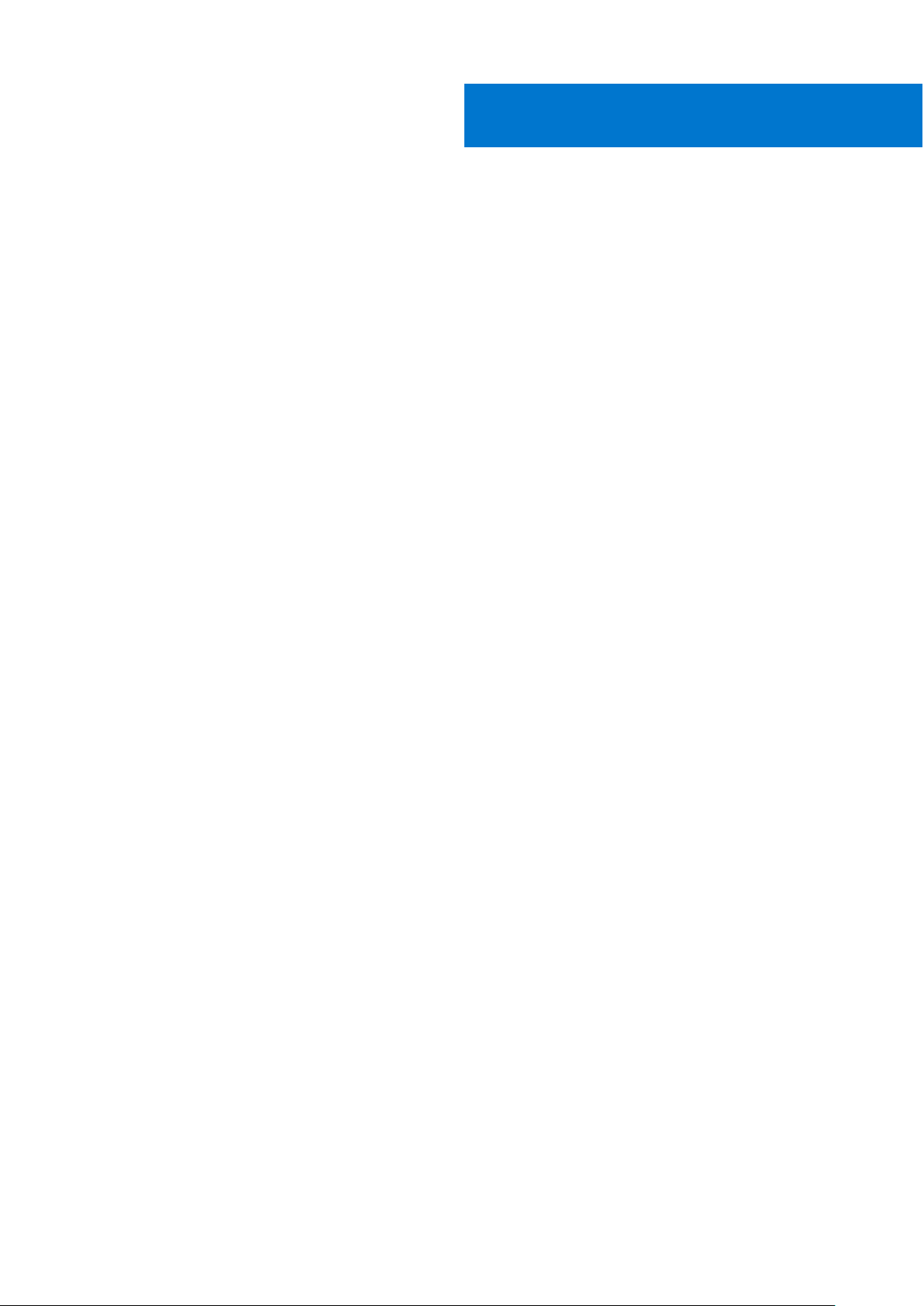
12
Genel Düzeltmeler
NVDIMM-N, 14G ürünlerinde PPR'yi desteklemez ve düzeltilebilir hata günlük kaydı kodu RDIMM ve NVDIMM-N'yi ayırt etmez. Sonuç
olarak, hata mesajı ("MEM0802 -The memory health monitor feature has detected a degradation in the DIMM
installed in DIMM<slot number>. Reboot system to initiate self-heal process" )görüntülenir ve bir sonraki
önyüklemede MRC PPR, NVDIMM-N’yi atlar.
Geçici çözüm: Yok.
Genel Düzeltmeler 55
